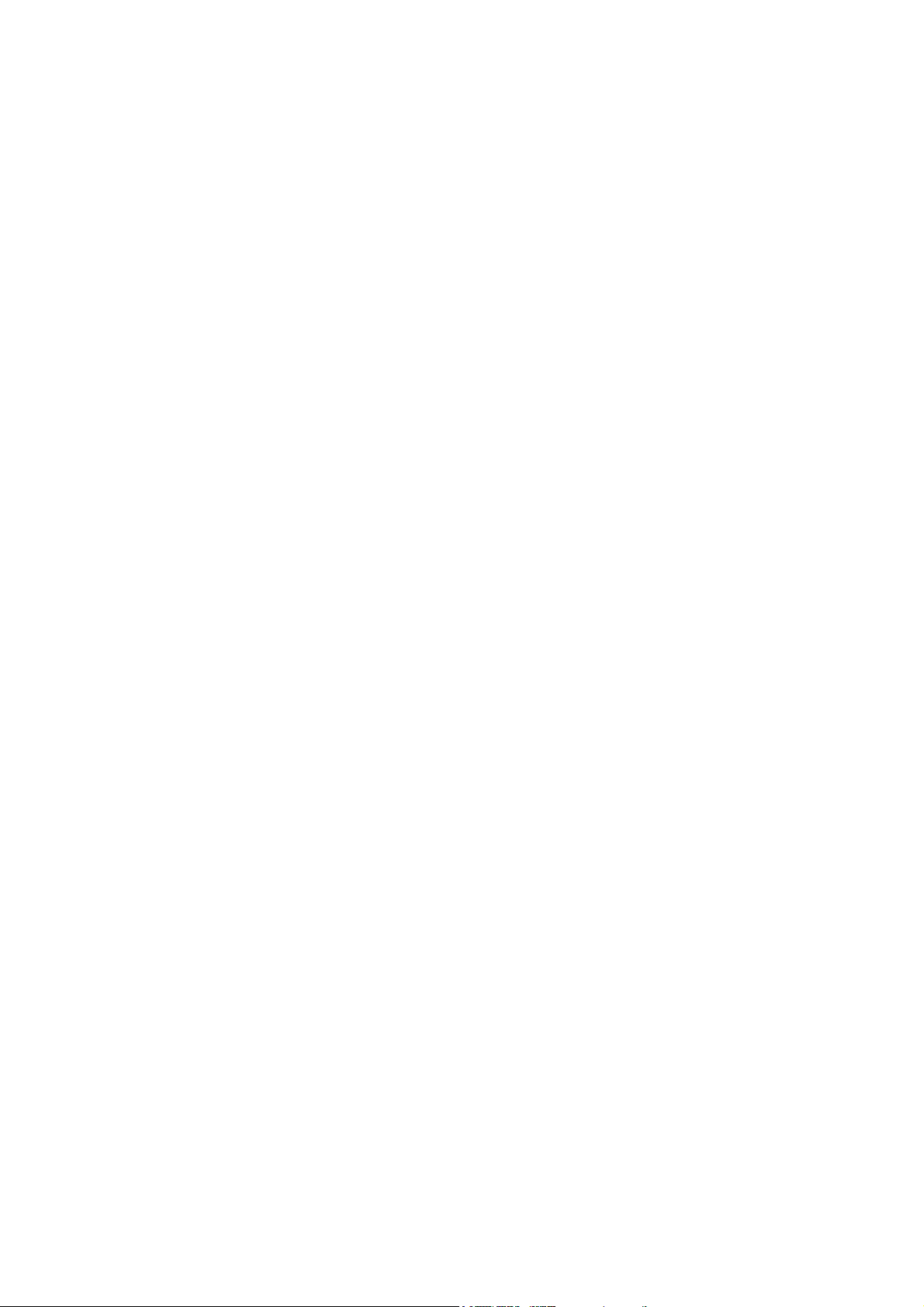
Авторское право
Все материалы данной публикации, включая фотографии, иллюстрации и программное
обеспечение, защищены международными законами об интеллектуальной собственности; все
права сохранены. Воспроизведение какой-либо части данного руководства без предварительного
письменного разрешения владельца авторских прав запрещается.
© Авторское право: июнь 2006
Отказ от ответственности
Информация в этом документе может быть изменена без предварительного уведомления.
Производитель не дает никаких гарантий и не делает каких-либо заявлений относительно
содержимого этого документа и отказывается от любых подразумеваемых гарантий относительно
его коммерческой ценности или пригодности для каких-либо конкретных целей. Производитель
сохраняет за собой право пересматривать данную публикацию и
изменения в содержимое этого документа без обязанности производителя уведомлять кого-либо о
подобных изменениях или пересмотрах.
время от времени вносить
Торговые наименования и товарные знаки
Торговое наименование Kensington является зарегистрированным в С.Ш.А. товарным знаком
корпорации ACCO Brand Corporation. Кроме того оформлена регистрация либо поданы заявки на
регистрацию товарного знака в других странах мира.
Другие торговые наименования и товарные знаки, упомянутые в данном руководстве, являются и
признаются собственностью их законных владельцев.
— i —
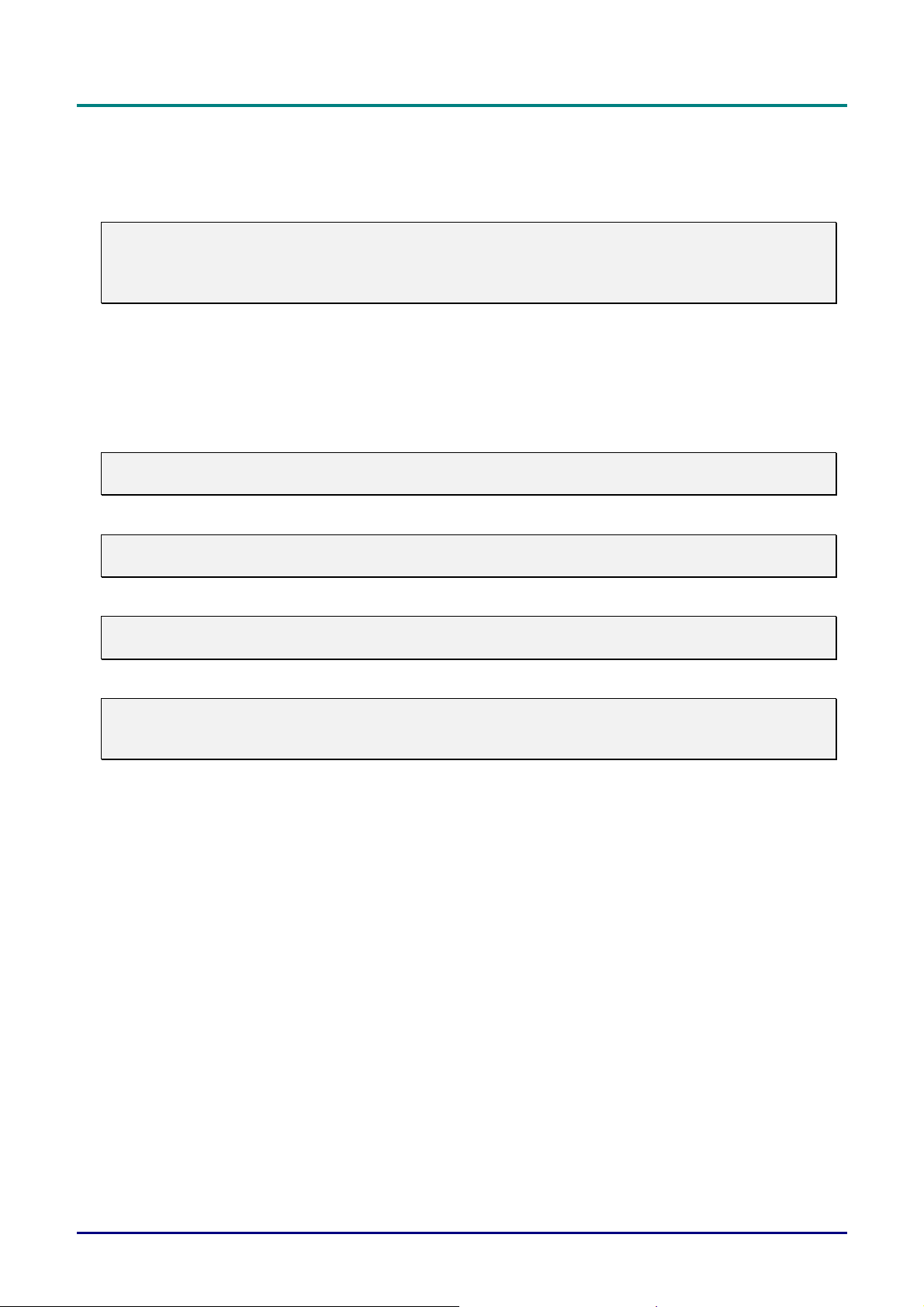
Ц
и
ф
р
о
в
о
й
D
L
P
-
п
р
о
е
к
т
о
р
–
Р
у
к
о
в
о
д
с
т
в
о
п
о
л
ь
з
о
в
а
т
е
л
я
Ц
Ц
и
ф
р
о
в
о
й
D
L
P
-
п
р
о
е
к
т
о
р
–
Р
у
к
о
в
о
д
с
т
в
о
п
о
л
ь
з
о
в
и
ф
р
о
в
о
й
D
L
P
-
п
р
о
е
к
т
о
р
–
Р
у
к
о
в
о
д
с
т
в
о
п
о
а
л
ь
з
о
в
а
т
т
е
л
я
е
л
я
Информация по технике безопасности
Поздравляем Вас с покупкой цифрового проектора!
ВАЖНО!
Перед использованием проектора внимательно прочтите этот раздел руководства.
Соблюдение правил безопасной эксплуатации обеспечит надежную работу проектора в
течение многих лет. Сохраните это руководство для использования в будущем.
Специальные символы и обозначения
На дисплее проектора и в тексте этого руководства используются специальные предупреждающие
символы, сообщающие пользователю об опасных ситуациях при работе с проектором.
Важная информация в тексте руководства выделяется следующими способами:
ВНИМАНИЕ!
Содержит дополнительную информацию по рассматриваемой теме.
ВАЖНО!
Содержит важную информацию, которой нельзя пренебрегать.
ПРЕДОСТЕРЕЖЕНИЕ!
Предупреждает о ситуациях, которые могут привести к повреждению устройства.
ПРЕДУПРЕЖДЕНИЕ!
Предупреждает о ситуациях, которые могут стать причиной несчастного случая,
привести к созданию опасных условий работы или повреждению устройства.
В этом руководстве элементы экранного меню выделены жирным шрифтом, например:
“Нажмите кнопку Меню на пульте ДУ для входа в меню Главное.”.
Пульт дистанционного управления
В некоторых пультах ДУ для выделения элементов экранного меню используется лазерный луч.
ОПАСНО! Не направляйте лазерный луч в глаза. Это может привести к потере зрения.
Общие правила безопасности
¾ Не открывайте корпус устройства. Кроме проекционной лампы в устройстве нет деталей,
требующих обслуживания пользователем. Для проведения технического обслуживания
обращайтесь к квалифицированным специалистам.
¾ Обращайте внимание на все предупреждения и предостережения, приведенные в данном
руководстве и указанные на корпусе устройства.
¾ Проекционная лампа чрезвычайно яркая. Во избежание повреждения глаз, не смотрите
объектив, когда лампа включена.
¾ Не располагайте проектор на неустойчивой поверхности, тележке или стойке.
¾ Избегайте использования устройства вблизи воды, под прямыми лучами солнца или рядом с
нагревательными приборами.
¾ Не кладите на проектор тяжелые предметы, вроде книг или сумок.
— ii —
в
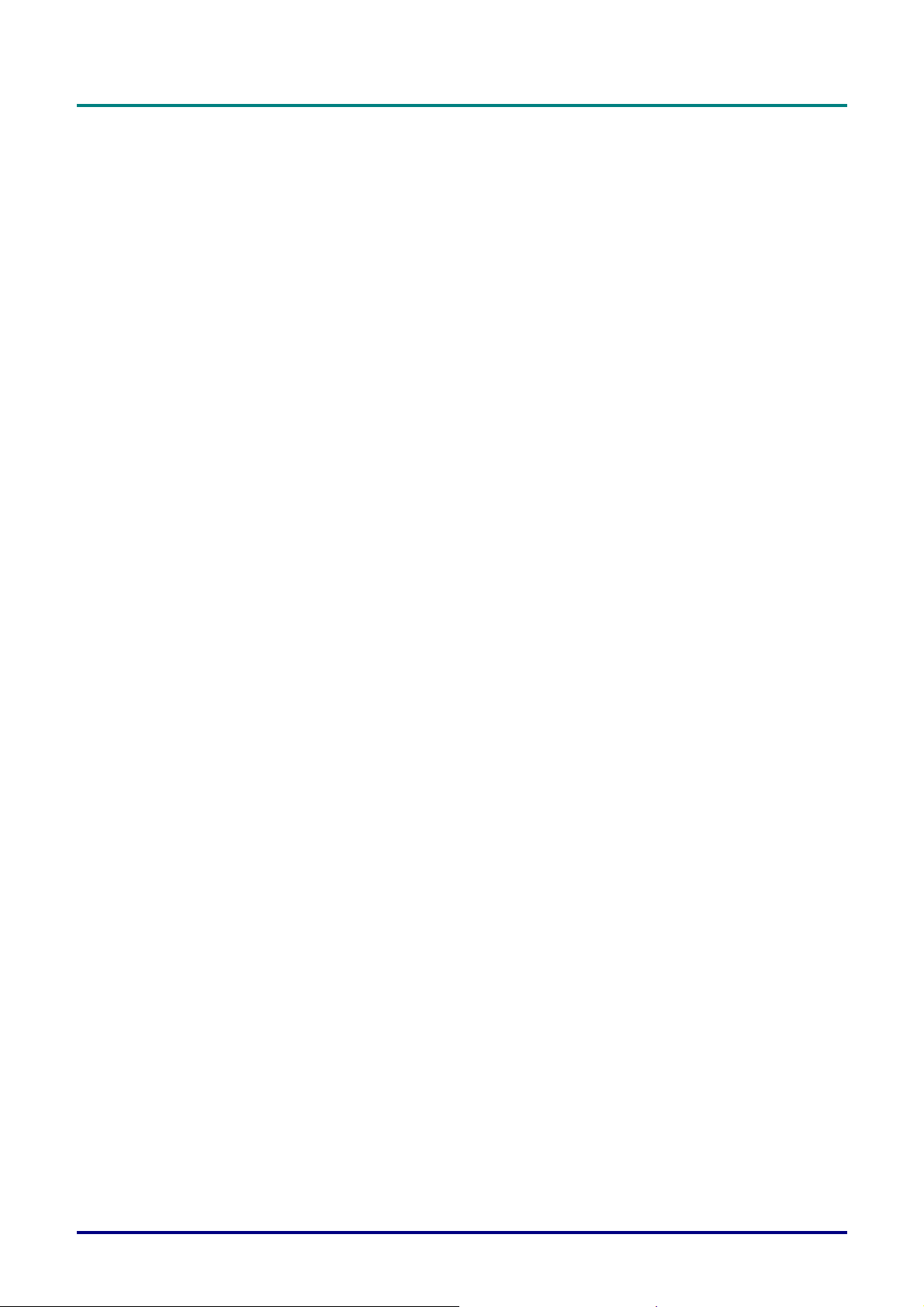
В
в
е
д
В
в
е
В
в
е
Электробезопасность
¾ Используйте только поставляемый шнур питания.
¾ Не ставьте на шнур питания какие-либо предметы. Не допускайте, чтобы шнур питания
попадал под ноги проходящим людям.
¾ Вынимайте батареи из пульта дистанционного управления на время хранения или если
устройство не будет использоваться в течение долгого времени.
Замена лампы
Неправильная замена лампы может представлять опасность. Инструкции по безопасной замене
лампы приведены в разделе “Замена проекционной лампы” (стр. 36). Перед заменой лампы:
¾ Выньте шнур питания из розетки.
¾ Дайте лампе остыть в течение часа.
Утилизация лампы
¾ В составе устройства имеется металлогалогенная лампа, содержащая ртуть. Утилизацию
лампы следует проводить в соответствии с местными нормами и предписаниями.
¾ В США утилизация вместе с городскими отходами некоторых или всех ламп, содержащих
ртуть, ограничена или запрещена. Подробная информации о предприятиях по переработке
бытовых отходов и специальных требованиях к утилизации в
приведена на сайте www.lamprecycle.org.
различных штатах США
е
н
и
е
д
е
н
и
е
д
е
н
и
е
¾ Законы, определяющие, какого рода информацию оптовые торговцы обязаны предоставлять
подрядным организациям по утилизации ламп, приняты в следующих штатах:
Коннектикут
Мэн
Миннесота
Род-Айленд
¾ В штате Коннектикут пользователи могут обратиться по бесплатному телефону 1-888-657-
5267 и заказать комплект для возврата использованной лампы. В комплект входят
для лампы, липкая лента и ярлык обратной доставки. Чтобы вернуть лампу:
1. Упакуйте лампу в коробку, заполните вложенный бланк и заклейте коробку липкой
лентой.
2. Наклейте ярлык обратной доставки и позвоните в службу доставки FedEx Ground
по номеру 1.800.463.3339, чтобы коробку забрали.
коробка
Чистка проектора
¾ Перед проведением чистки выньте шнур питания из розетки. Инструкции по чистке
приведены в разделе “Чистка проектора” (стр. 38).
¾ Дайте лампе остыть в течение 1 часа.
Нормативные предупреждения
Перед установкой и использованием проектора, прочтите нормативные предупреждения в разделе
“Соответствие требованиям” (стр. 53).
– iii –
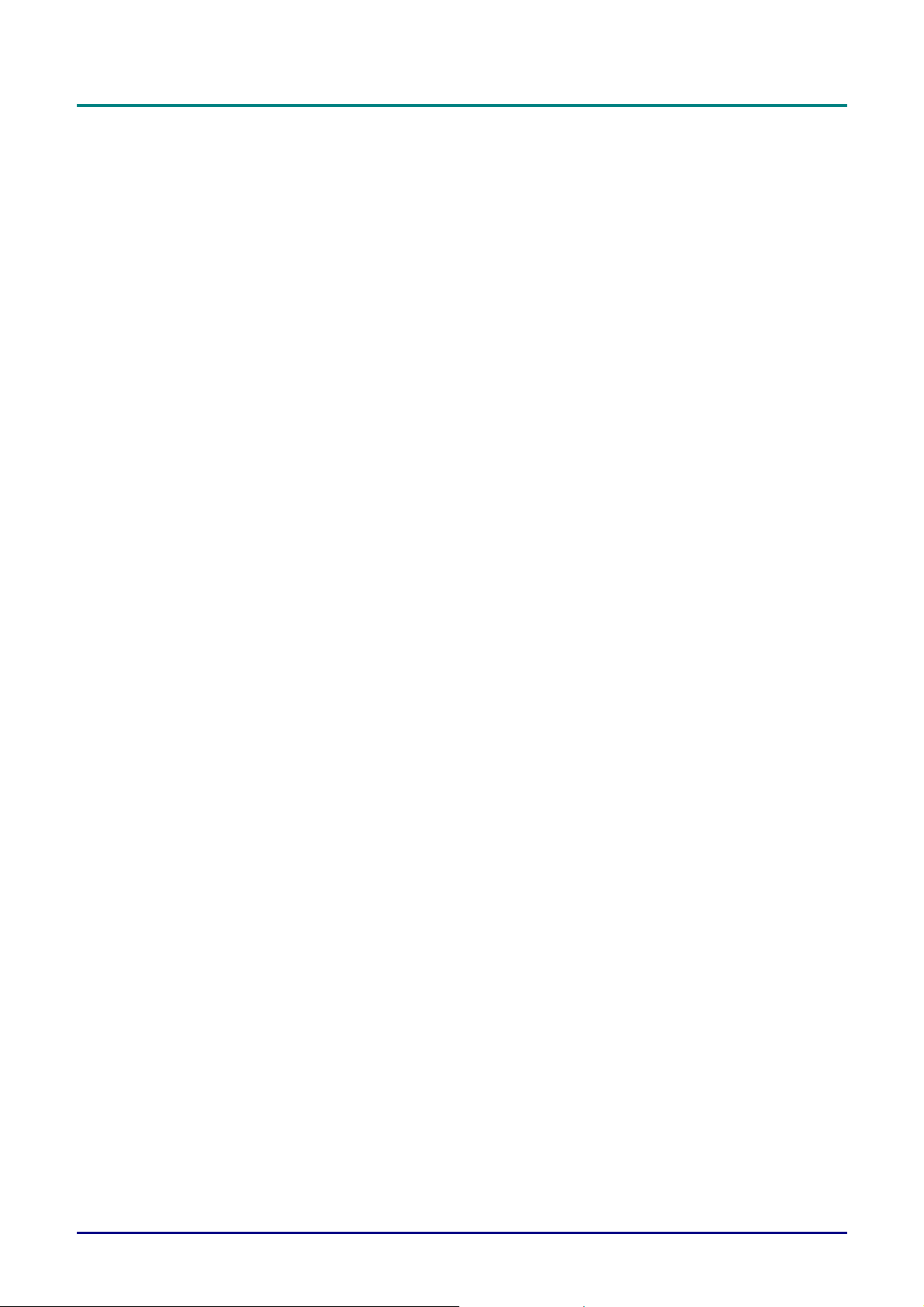
Ц
и
ф
р
о
в
о
й
D
L
P
-
п
р
о
е
к
т
о
Ц
Ц
и
ф
р
о
в
о
й
D
L
P
-
п
р
и
ф
р
о
в
о
й
D
L
о
P
-
п
р
о
р
е
к
т
о
р
е
к
т
о
р
Основные характеристики
• Малый вес, проектор легко упаковывается, удобен для транспортировки
• Поддержка большинства стандартов видеосигналов, включая NTSC, PAL и
SECAM
• Высокая яркость позволяет проводить презентации при дневном свете
• Поддержка разрешений вплоть до SXGA (16,7 млн цветов) позволяет получать
четкие, ясные изображения
• Универсален, может использоваться для фронтального, заднего и потолочного
проецирования изображения
–
Р
у
к
о
в
о
д
с
т
в
о
п
о
л
ь
з
о
в
а
т
е
л
я
–
Р
у
к
о
в
о
д
с
т
в
о
п
о
л
ь
з
о
в
–
Р
у
к
о
в
о
д
с
т
в
о
п
о
а
л
ь
з
о
в
а
т
т
е
л
я
е
л
я
• Цифровая
прямоугольными при различных углах просмотра
• Источник входного сигнала определяется автоматически
• Система “Off-to-go” (выключай и иди) обеспечивает охлаждение проектора после
отключения питания.
коррекция трапецеидальных искажений сохраняет проекции
Об этом руководстве
Это руководство пользователя содержит сведения по установке и работе с цифровым проектором.
По возможности, взаимосвязанные части, например иллюстрация и описание к ней, представлены
на одной странице. Такой формат удобен для вывода на печать нужных разделов руководства и
позволяет экономить бумагу, тем самым способствуя защите окружающей среды.
— iv —
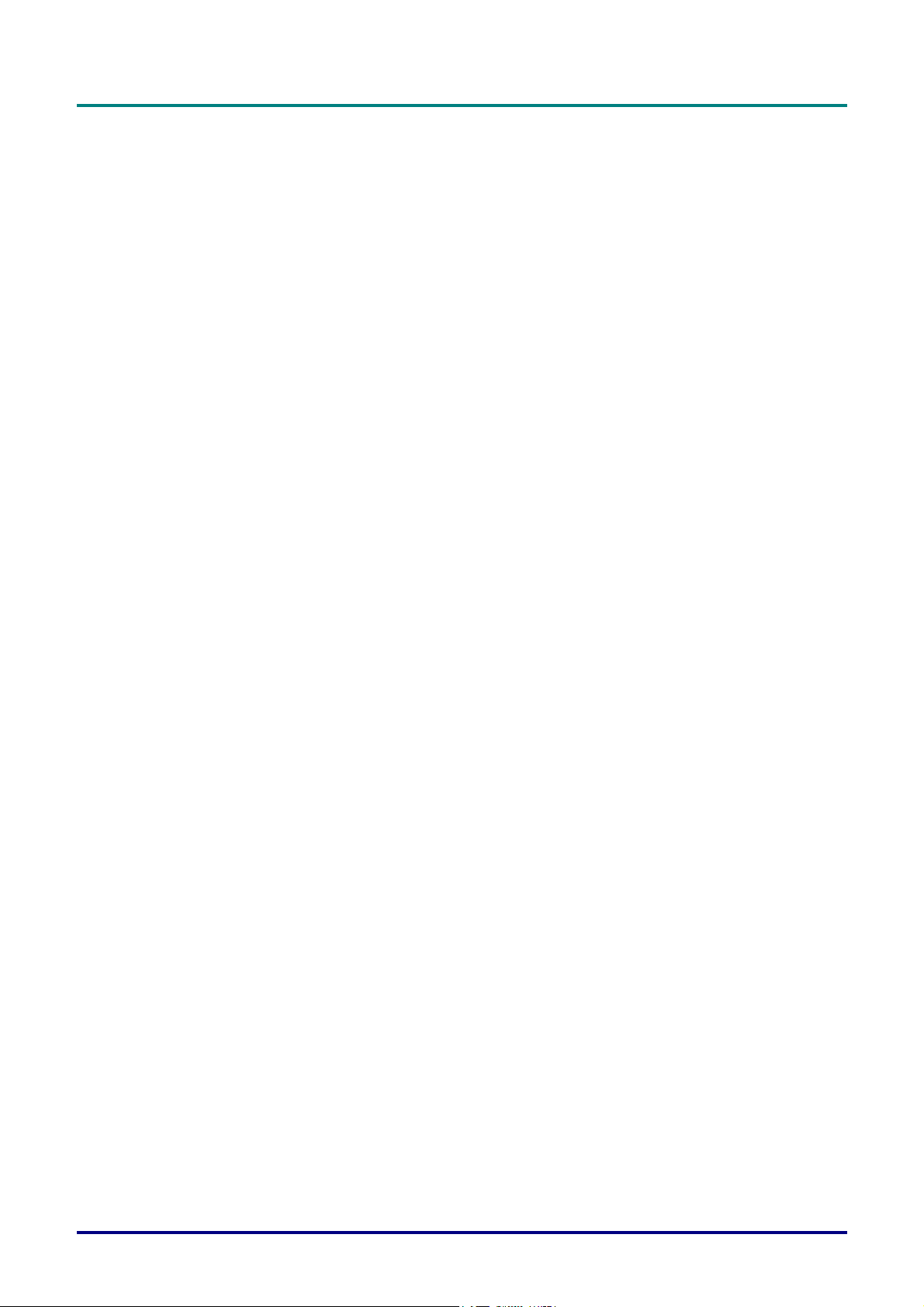
Содержание
В
в
е
д
е
н
и
е
В
в
е
д
В
в
е
е
н
и
е
д
е
н
и
е
ПЕРЕД НАЧАЛОМ РАБОТЫ.......................................................................................................................................... 1
К
ОМПЛЕКТ ПОСТАВКИ
П
РИНАДЛЕЖНОСТИ
В
НЕШНИЙ ВИД И ОСНОВНЫЕ ЧАСТИ ПРОЕКТОРА
Вид спереди-справа....................................................................................................................................................... 3
Вид сверху. Кнопки экранного меню и индикаторы .................................................................................................. 4
Вид сзади........................................................................................................................................................................ 5
Вид снизу........................................................................................................................................................................ 6
Э
ЛЕМЕНТЫ ПУЛЬТА ДИСТАНЦИОННОГО УПРАВЛЕНИЯ
Э
ЛЕМЕНТЫ ПУЛЬТА ДИСТАНЦИОННОГО УПРАВЛЕНИЯ
З
ОНА ДЕЙСТВИЯ ПУЛЬТА
К
НОПКИ НА ПРОЕКТОРЕ И ПУЛЬТЕ
Пульт ДУ (DS125/AB110)........................................................................................................................................... 11
Пульт ДУ (DX125/DX130).......................................................................................................................................... 12
УСТАНОВКА И РАБОТА С ПРОЕКТОРОМ............................................................................................................. 13
У
СТАНОВКА БАТАРЕЙ В ПУЛЬТ ДУ
У
СТАНОВКА БАТАРЕЙ В ПУЛЬТ ДУ
П
ОДКЛЮЧЕНИЕ ВНЕШНИХ УСТРОЙСТВ
В
КЛЮЧЕНИЕ И ВЫКЛЮЧЕНИЕ ПРОЕКТОРА
Н
АСТРОЙКА ПАРОЛЯ ДОСТУПА (SECURITY LOCK
Р
ЕГУЛИРОВКА ВЫСОТЫ ПРОЕКТОРА
Н
АСТРОЙКА ФОКУСА, РАЗМЕРА И КОРРЕКЦИИ ТРАПЕЦЕИДАЛЬНЫХ ИСКАЖЕНИЙ
Р
ЕГУЛИРОВКА ГРОМКОСТИ
НАСТРОЙКИ ЭКРАННОГО МЕНЮ........................................................................................................................... 22
........................................................................................................................................................ 1
............................................................................................................................................................. 2
............................................................................................................... 3
(DS125/AB110) ........................................................................... 7
(DX125/DX130) .......................................................................... 9
ДУ............................................................................................................................................ 11
ДУ ............................................................................................................................. 11
(DS125/AB110) ....................................................................................................... 13
(DX125/DX130)....................................................................................................... 14
............................................................................................................................ 15
....................................................................................................................... 16
) ........................................................................................................... 18
................................................................................................................................. 19
.......................................................... 20
............................................................................................................................................... 21
К
НОПКИ РАБОТЫ С ЭКРАННЫМ МЕНЮ
Работа с экранным меню........................................................................................................................................... 22
Н
АСТРОЙКА ЯЗЫКА ЭКРАННОГО МЕНЮ
М
ЕНЮ ГЛАВНОЕ
Доступные функции меню Main для различных источников сигнала .................................................................... 26
М
ЕНЮ SETUP (НАСТРОЙКА
Доступные функции меню Setup для различных источников сигнала.................................................................... 28
Дополнительные настройки ...................................................................................................................................... 28
User Color (Регулировка цветности)........................................................................................................................ 30
М
ЕНЮ КОНФИГУРАЦИЯ
М
ЕНЮ УПРАВЛЕНИЕ
Доступные функции меню Utility для различных источников сигнала .................................................................. 33
М
ЕНЮ ЯЗЫК
М
ЕНЮ СОСТОЯНИЕ
ТЕХНИЧЕСКОЕ ОБСЛУЖИВАНИЕ И ЗАЩИТА ПРОЕКТОРА......................................................................... 36
З
АМЕНА ПРОЕКЦИОННОЙ ЛАМПЫ
Сброс счетчика времени работы лампы.................................................................................................................. 38
Ч
ИСТКА ПРОЕКТОРА
Чистка объектива...................................................................................................................................................... 39
Чистка корпуса........................................................................................................................................................... 39
И
СПОЛЬЗОВАНИЕ ЗАМКА БЕЗОПАСНОСТИ KENSINGTON® LOCK
УСТРАНЕНИЕ НЕПОЛАДОК....................................................................................................................................... 40
У
СТРАНЕНИЕ НАИБОЛЕЕ ОБЩИХ НЕПОЛАДОК
С
ОВЕТЫ ПО УСТРАНЕНИЮ НЕПОЛАДОК
С
ООБЩЕНИЯ ИНДИКАТОРОВ ОБ ОШИБКАХ
Н
ЕПОЛАДКИ ВОСПРОИЗВЕДЕНИЯ ИЗОБРАЖЕНИЯ
Н
ЕПОЛАДКИ С ЛАМПОЙ
Н
ЕПОЛАДКИ С ПУЛЬТОМ
Н
ЕПОЛАДКИ СО ЗВУКОМ
Г
АРАНТИЙНОЕ ОБСЛУЖИВАНИЕ ПРОЕКТОРА
............................................................................................................................................................... 25
)............................................................................................................................................. 27
.................................................................................................................................................... 31
......................................................................................................................................................... 32
..................................................................................................................................................................... 34
........................................................................................................................................................... 35
......................................................................................................................................................... 38
.................................................................................................................................................... 42
ДУ ............................................................................................................................................ 42
................................................................................................................................................... 42
............................................................................................................................. 22
........................................................................................................................... 24
....................................................................................................................................... 36
...................................................................................... 39
................................................................................................................. 40
........................................................................................................................... 40
....................................................................................................................... 41
............................................................................................................. 41
................................................................................................................... 43
– v –
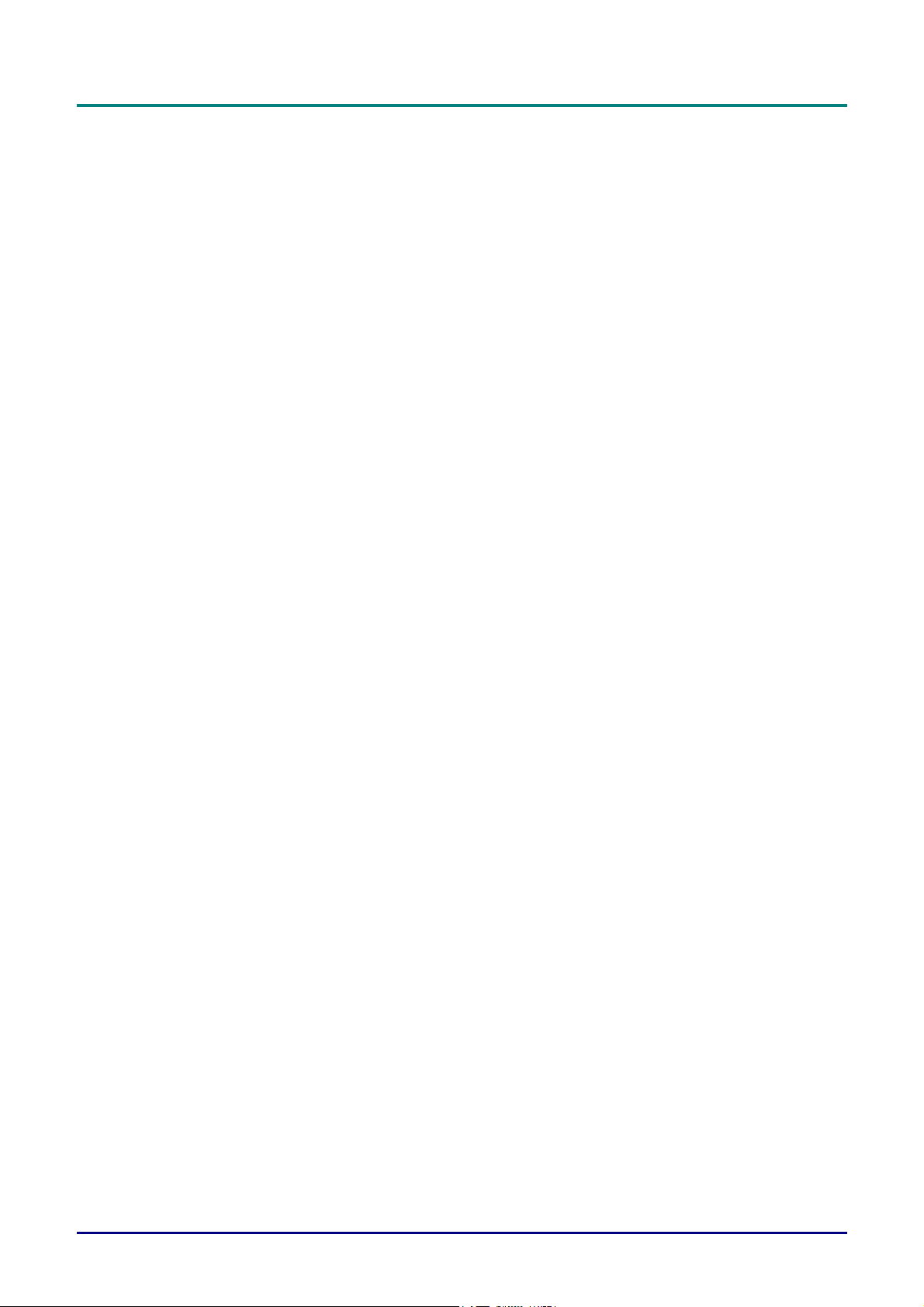
Ц
Ц
Ц
и
ф
р
о
в
о
й
D
L
P
-
п
р
о
е
к
т
о
р
–
Р
у
к
о
в
о
д
с
т
в
о
п
о
л
ь
з
о
в
а
т
е
л
я
и
ф
р
о
в
о
й
D
L
P
-
п
р
о
е
к
т
о
р
–
Р
у
к
о
в
о
д
с
т
в
о
п
о
л
ь
з
о
в
и
ф
р
о
в
о
й
D
L
P
-
п
р
о
е
к
т
о
р
–
Р
у
к
о
в
о
д
с
т
в
о
п
о
а
л
ь
з
о
в
а
т
т
е
л
я
е
л
я
ТЕХНИЧЕСКИЕ ХАРАКТЕРИСТИКИ....................................................................................................................... 44
С
ПЕЦИФИКАЦИЯ
Входные/выходные разъемы ...................................................................................................................................... 46
П
РОЕКЦИОННОЕ РАССТОЯНИЕ И РАЗМЕР ИЗОБРАЖЕНИЯ
DX130 ........................................................................................................................................................................... 47
DX125/DS125 ............................................................................................................................................................... 48
AB110............................................................................................................................................................................ 49
Т
АБЛИЦА РЕЖИМОВ СИНХРОНИЗАЦИИ / ФОРМАТОВ ИЗОБРАЖЕНИЯ
Р
АЗМЕРЫ ПРОЕКТОРА
СООТВЕТСТВИЕ ТРЕБОВАНИЯМ ............................................................................................................................ 53
П
РЕДУПРЕЖДЕНИЕ
C
ООТВЕТСТВИЕ ТРЕБОВАНИЯМ КАНАДА
С
ЕРТИФИКАТЫ БЕЗОПАСНОСТИ
П
РЕДУПРЕЖДЕНИЕ ПО EN
............................................................................................................................................................... 44
................................................................................................. 47
................................................................................ 50
....................................................................................................................................................... 52
FCC.................................................................................................................................................... 53
......................................................................................................................... 53
........................................................................................................................................ 53
55022...................................................................................................................................... 53
— vi —
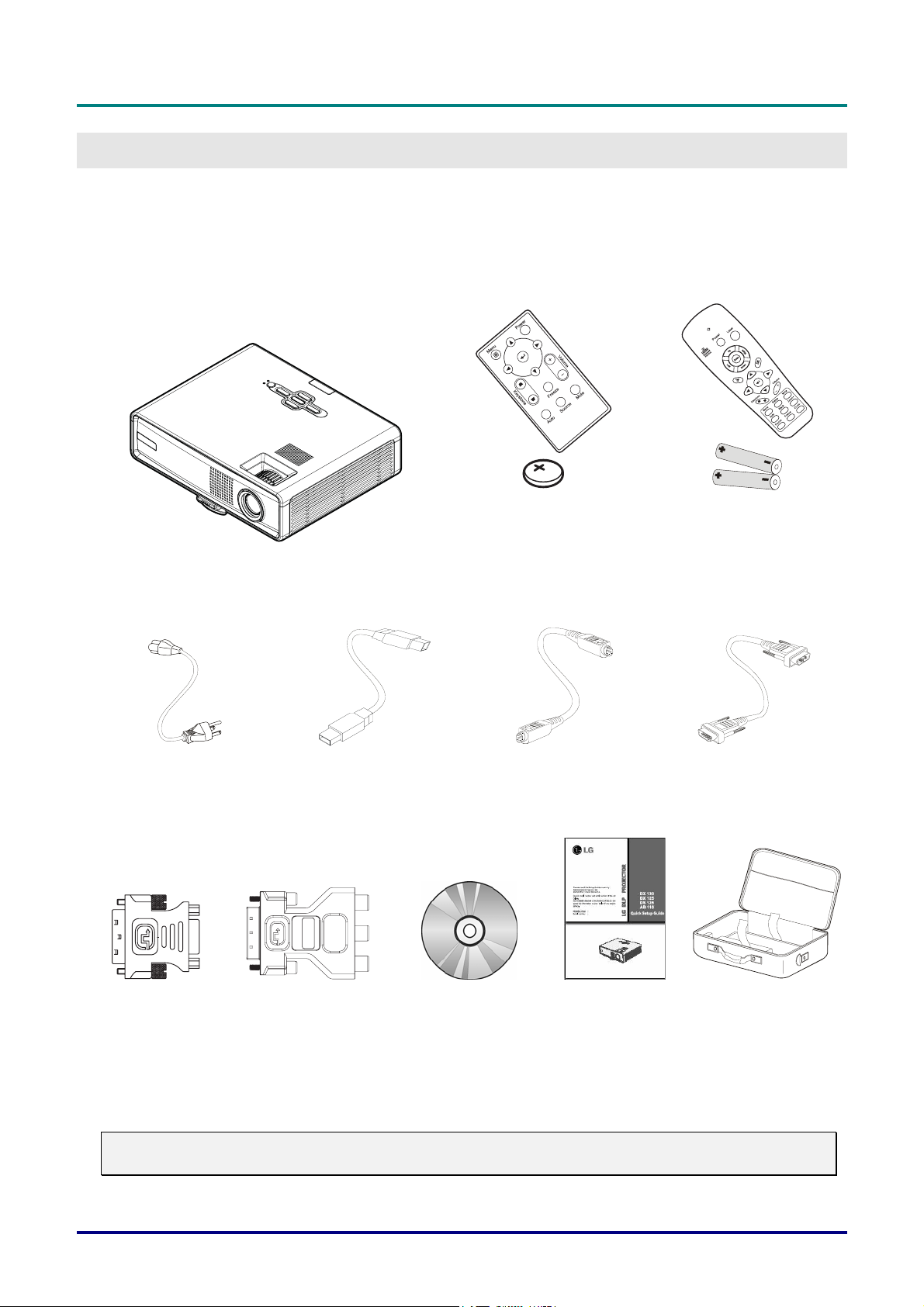
Ц
и
ф
р
о
в
о
й
D
L
P
-
п
р
о
е
к
т
о
р
–
Р
у
к
о
в
о
д
Ц
Ц
и
ф
р
о
в
о
й
D
L
P
-
п
р
о
е
к
т
о
р
–
Р
и
ф
р
о
в
о
й
D
L
P
-
п
р
о
е
к
т
о
у
р
–
Р
у
с
к
о
в
о
д
с
к
о
в
о
д
ПЕРЕД НАЧАЛОМ РАБОТЫ
Комплект поставки
Пульт дистанционного управления – зависит от купленной вами модели проектора.
Осторожно распакуйте комплект и проверьте наличие следующих предметов:
т
в
о
п
о
л
ь
з
о
в
а
т
е
л
я
т
в
о
п
о
л
ь
з
о
в
с
т
в
о
п
о
а
л
ь
з
о
в
а
т
т
е
л
я
е
л
я
Ш
DLP-
НУР ПИТАНИЯ
ПРОЕКТОР
К
П
АБЕЛЬ
USB К
Модели DS125/AB110
УЛЬТ ДУ (С ОДНОЙ
БАТАРЕЕЙ
CR2025 3В)
АБЕЛЬ S-ВИДЕО
Модели DX125/DX130
УЛЬТ
П
(
С ДВУМЯ БАТАРЕЯМИ
КАБЕЛЬ К КОМПЬЮТЕРУ
(DVI-DB15)
ДУ
AAA)
П
ЕРЕХОДНИК
DVI-RGB
При отсутствии или повреждении каких-либо частей комплекта или если устройство не работает
сразу же обратитесь к продавцу.
ПРЕДОСТЕРЕЖЕНИЕ!
Не используйте проектор в запыленных помещениях.
ЕРЕХОДНИК
П
DVI-
YPBPR
ИСК
CD-ROM
Д
(
С РУКОВОДСТВОМ
ПОЛЬЗОВАТЕЛЯ
– 1 –
РАТКОЕ
К
РУКОВОДСТВО
)
ЕРЕНОСНОЙ ФУТЛЯР
П
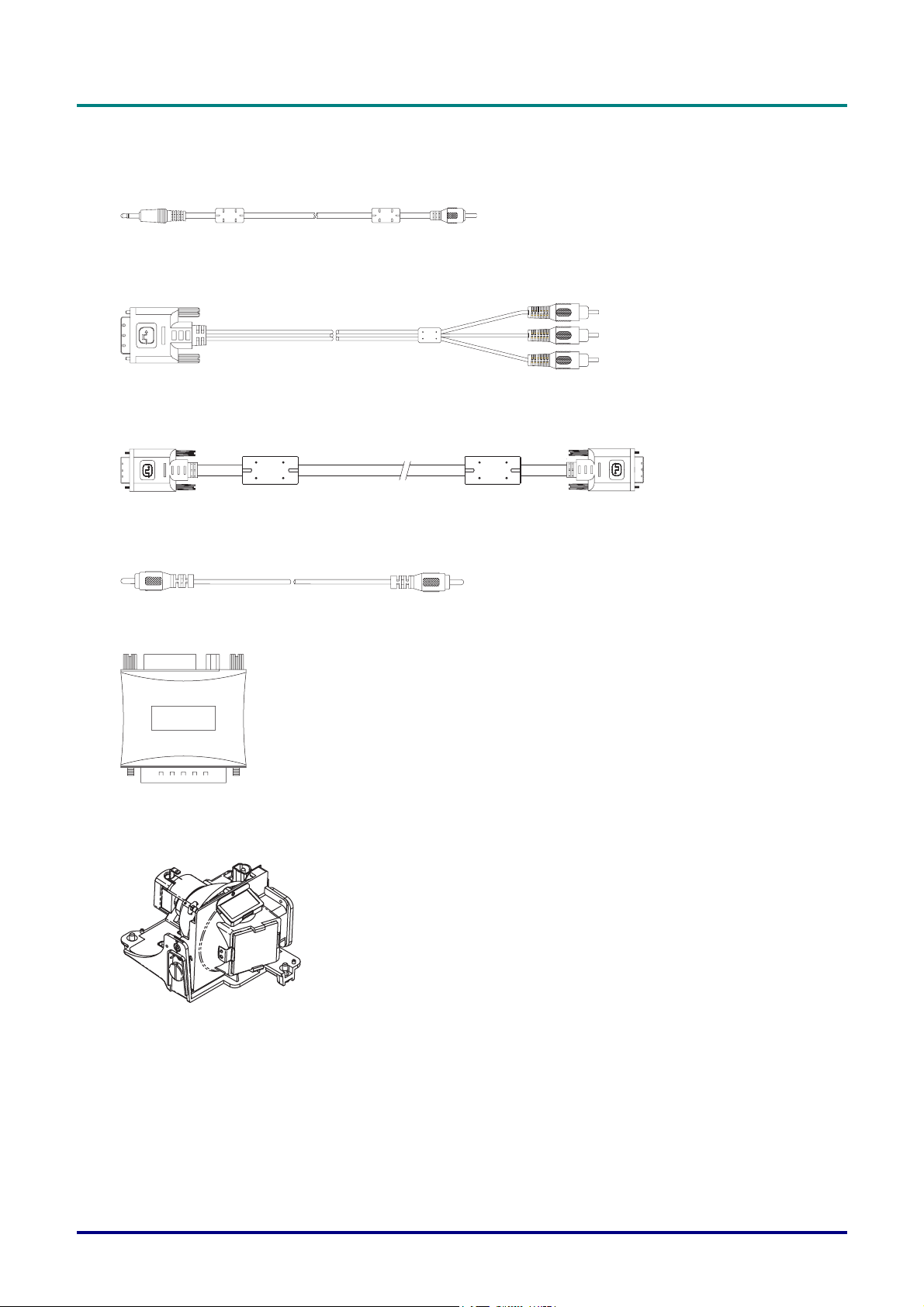
Ц
и
ф
р
о
в
о
й
D
L
P
-
п
р
о
е
к
т
о
р
–
Р
у
к
о
в
о
д
с
т
в
о
п
о
л
ь
з
о
в
а
т
е
Ц
Ц
и
ф
р
о
в
о
й
D
L
P
-
п
р
о
е
к
т
о
р
–
Р
у
к
о
в
о
д
с
т
в
о
п
о
л
ь
з
и
ф
р
о
в
о
й
D
L
P
-
п
р
о
е
к
т
о
р
–
Р
у
к
о
в
о
д
с
т
в
о
о
п
о
л
ь
з
о
л
в
а
т
е
л
в
а
т
е
л
Принадлежности
У продавца проектора можно купить следующие принадлежности:
я
я
я
УДИОКАБЕЛЬ
А
АБЕЛЬ
К
К
В
DVI-YPBPR
АБЕЛЬ
DVI-DVI (
ИДЕОКАБЕЛЬ
К КОМПЬЮТЕРУ
)
PN6E0766
ЕРЕХОДНИК
П
АПАСНАЯ ЛАМПА
З
MAC
– 2 –
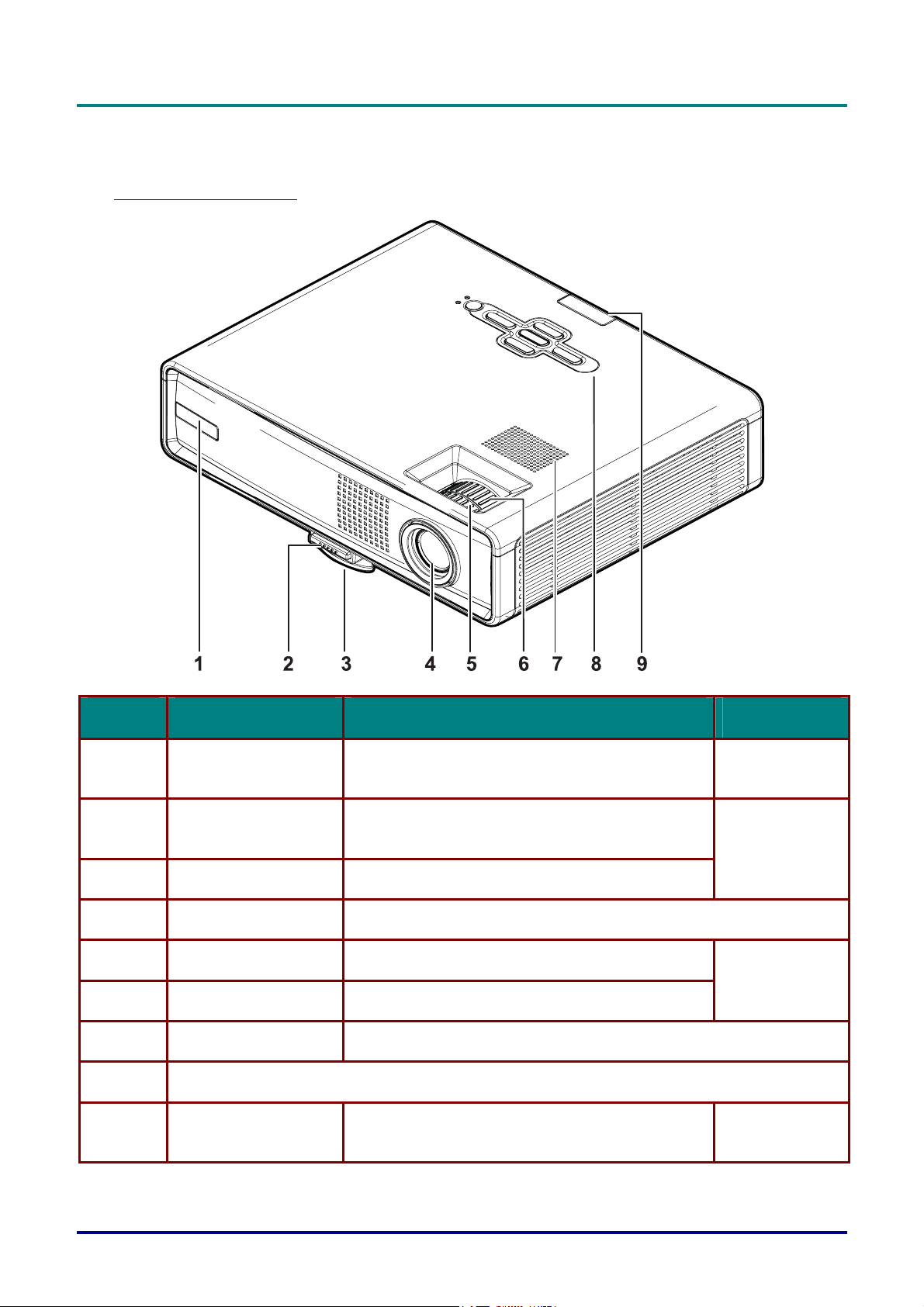
Ц
и
ф
р
о
в
о
й
D
L
P
Ц
Ц
и
ф
р
о
в
о
и
ф
й
р
о
в
о
й
-
D
L
P
-
D
L
P
-
Внешний вид и основные части проектора
Вид спереди-справа
п
р
о
е
к
т
о
р
–
Р
у
к
о
в
о
д
с
т
в
о
п
о
л
ь
з
о
в
а
т
е
л
я
п
р
о
е
к
т
о
р
–
Р
у
к
о
в
о
д
с
т
в
о
п
о
л
ь
з
о
в
п
р
о
е
к
т
о
р
–
Р
у
к
о
в
о
д
с
т
в
о
п
о
а
л
ь
з
о
в
а
т
т
е
л
я
е
л
я
П
УНКТ
1.
2.
3.
4.
5.
6.
1.
2.
Н
Приемник ИКсигнала (передний)
Кнопка регулятора
высоты
Регулятор высоты Регулирует высоту проектора
Объектив Фокус и увеличение регулируются через отверстие сверху
Фокус Фокусировка проецируемого изображения
Увеличение Увеличение проецируемого изображения
Динамик Встроенный монофонический динамик
См. “Вид сверху. Кнопки экранного меню и индикаторы” на следующей странице
АЗВАНИЕ
О
Датчик ИК-сигнала от пульта ДУ
Нажмите для разблокировки регулятора
высоты
ПИСАНИЕ
С
ТРАНИЦА
11
19
20
7.
Приемник ИКсигнала (задний)
Датчик ИК-сигнала от пульта ДУ
– 3 –
11
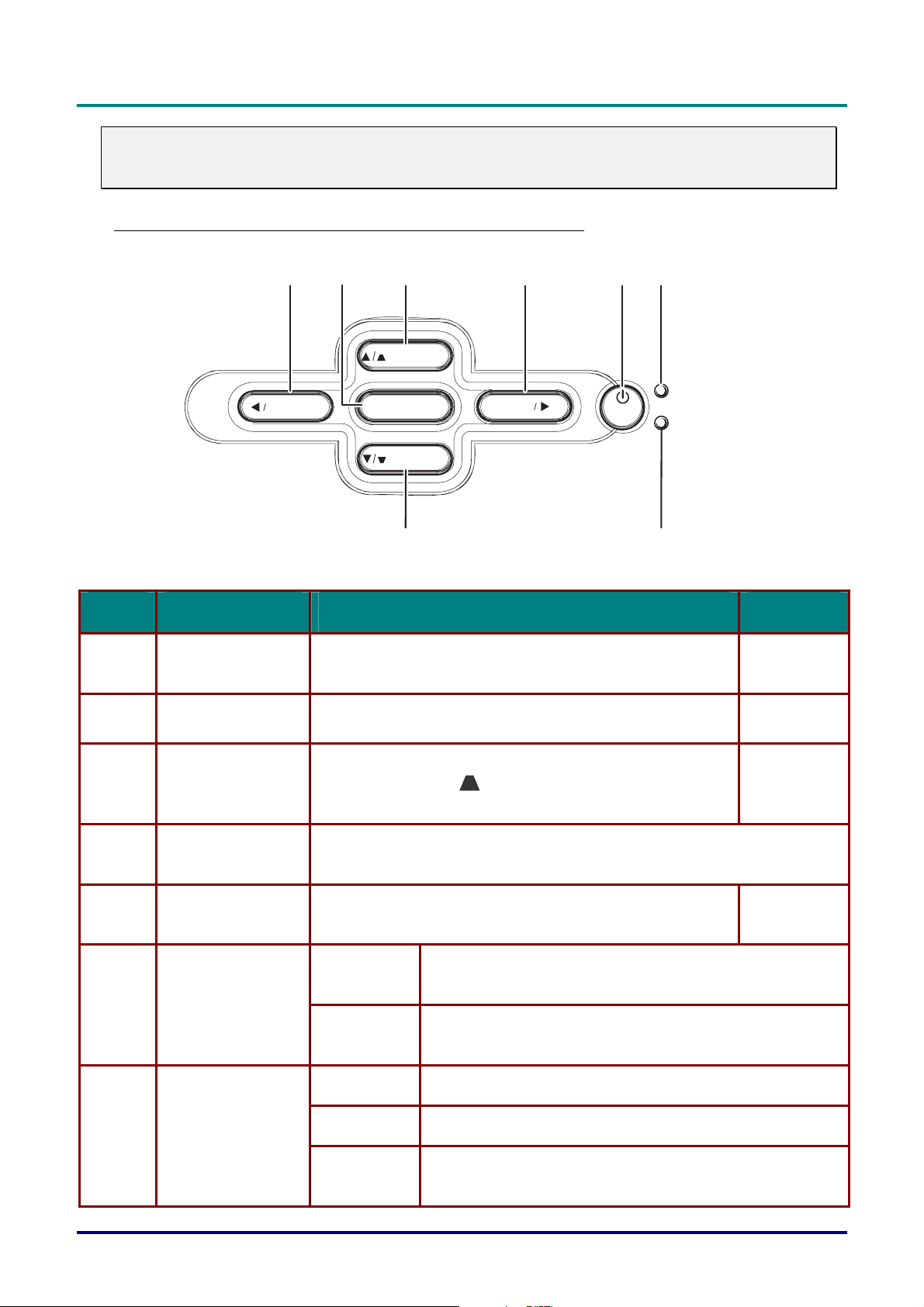
Ц
и
ф
р
о
в
о
й
D
L
P
-
п
р
о
е
к
т
о
р
–
Р
у
к
о
в
о
д
с
т
в
о
п
о
л
ь
з
о
в
а
т
е
л
я
Ц
и
ф
р
о
в
о
й
D
L
P
-
п
р
о
е
к
т
о
р
–
Р
у
к
о
в
о
д
с
т
в
о
п
о
л
ь
з
о
в
Ц
и
ф
р
о
в
о
й
D
L
P
-
п
р
о
е
к
т
о
р
–
Р
у
к
о
в
о
д
с
т
в
о
п
о
ВАЖНО!
Вентиляционные отверстия проектора обеспечивают нормальную циркуляцию воздуха
для охлаждения лампы проектора. Не перекрывайте вентиляционные отверстия!
а
л
ь
з
о
в
а
т
т
е
л
я
е
л
я
Вид сверху. Кнопки экранного меню и индикаторы
П
УНКТ
1.
2.
1 3 54 6
SOURCE
2
KEY STON E
M ENU
KEY STON E
AUTO
8
Н
АЗВАНИЕ
ИСТОЧНИК/
Кнопка Влево
Меню Вход в экранное меню / выход из меню
О
Выбор источника входного видеосигнала
Выбор настроек и пунктов экранного меню
ПИСАНИЕ
READY
POWER
POWER
7
С
ТРАНИЦА
16
22
3.
4.
5.
6.
7.
КОРРЕКЦИЯ
ТРАПЕЦИИ/
Кнопка Вверх
Автонастройка/
Кнопка Вправо
Кнопка POWER
(ПИТАНИЕ)
Индикатор
READY
(ГОТОВНОСТЬ)
Индикатор
POWER
(ПИТАНИЕ)
Коррекция трапецеид. искажений (изображение
растянуто кверху)
Выбор настроек и пунктов экранного меню
Выбор оптимального разрешения, положения и размера изображения
Выбор настроек и пунктов экранного меню
Включение/выключение проектора
Оранжевый Лампа готова – можно безопасно включить или
выключить проектор
Мигающий Лампа готова – не нажимайте кнопку POWER
(Питание)
Зеленый Устройство включено и работает нормально
Не горит Устройство выключено
Мигает Сбой в работе (см. раздел “Сообщения индикаторов об
ошибках” на странице 41)
20
16
– 4 –
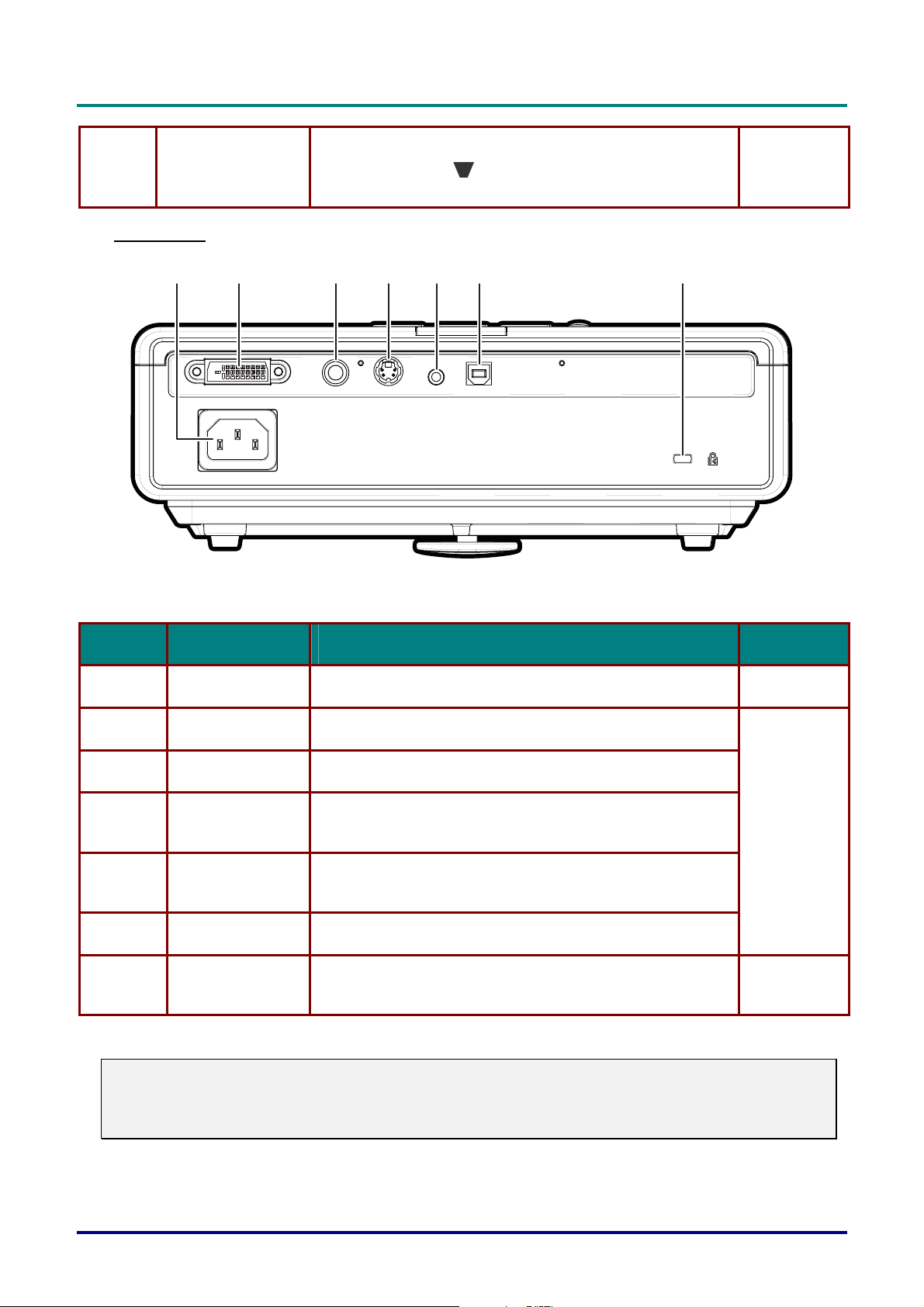
Ц
Ц
Ц
и
ф
р
о
в
о
й
D
L
P
-
п
р
о
е
к
т
о
р
–
Р
у
к
о
в
о
д
с
т
в
о
п
о
л
ь
з
о
в
а
т
е
л
я
и
ф
р
о
в
о
й
D
L
P
-
п
р
о
е
к
т
о
р
–
Р
у
к
о
в
о
д
с
т
в
о
п
о
л
ь
з
о
в
и
ф
р
о
в
о
й
D
L
P
-
п
р
о
е
к
т
о
р
–
Р
у
к
о
в
о
д
с
т
в
о
п
о
а
л
ь
з
о
в
а
т
т
е
л
я
е
л
я
8.
КОРРЕКЦИЯ
ТРАПЕЦИИ/
Кнопка Вниз
Вид сзади
12 3456 7
DVI-I
Коррекция трапецеид. искажений (изображение
растянуто книзу)
Выбор настроек и пунктов экранного меню
S-VIDEOVIDEO
USBAUDIO
20
П
УНКТ
Н
1.
2.
3.
4.
5.
6.
7.
ВНИМАНИЕ!
Если ваше видеоустройство имеет оба выхода: RCA (композитное видео) и S-видео,
используйте выход S-видео.
Стандарт S-видео обеспечивает лучшее качество сигнала.
АЗВАНИЕ
Питание Разъем шнура питания (в комплекте)
DVI-I Разъем кабеля DVI-DB15 (в комплекте) от компьютера
Видео Разъем кабеля композитного видео от видеоустройства
S-видео Разъем кабеля S-видео (в комплекте) от
Вход Аудио Разъем аудиокабеля (не поставляется) от источника
USB Разъем кабеля USB (в комплекте) от компьютера
Замок
безопасности
О
видеоустройства
аудиосигнала
Прикрепляется к неподвижному предмету с помощью
запирающей системы Kensington
ПИСАНИЕ
С
®
Lock
ТРАНИЦА
16
15
39
– 5 –
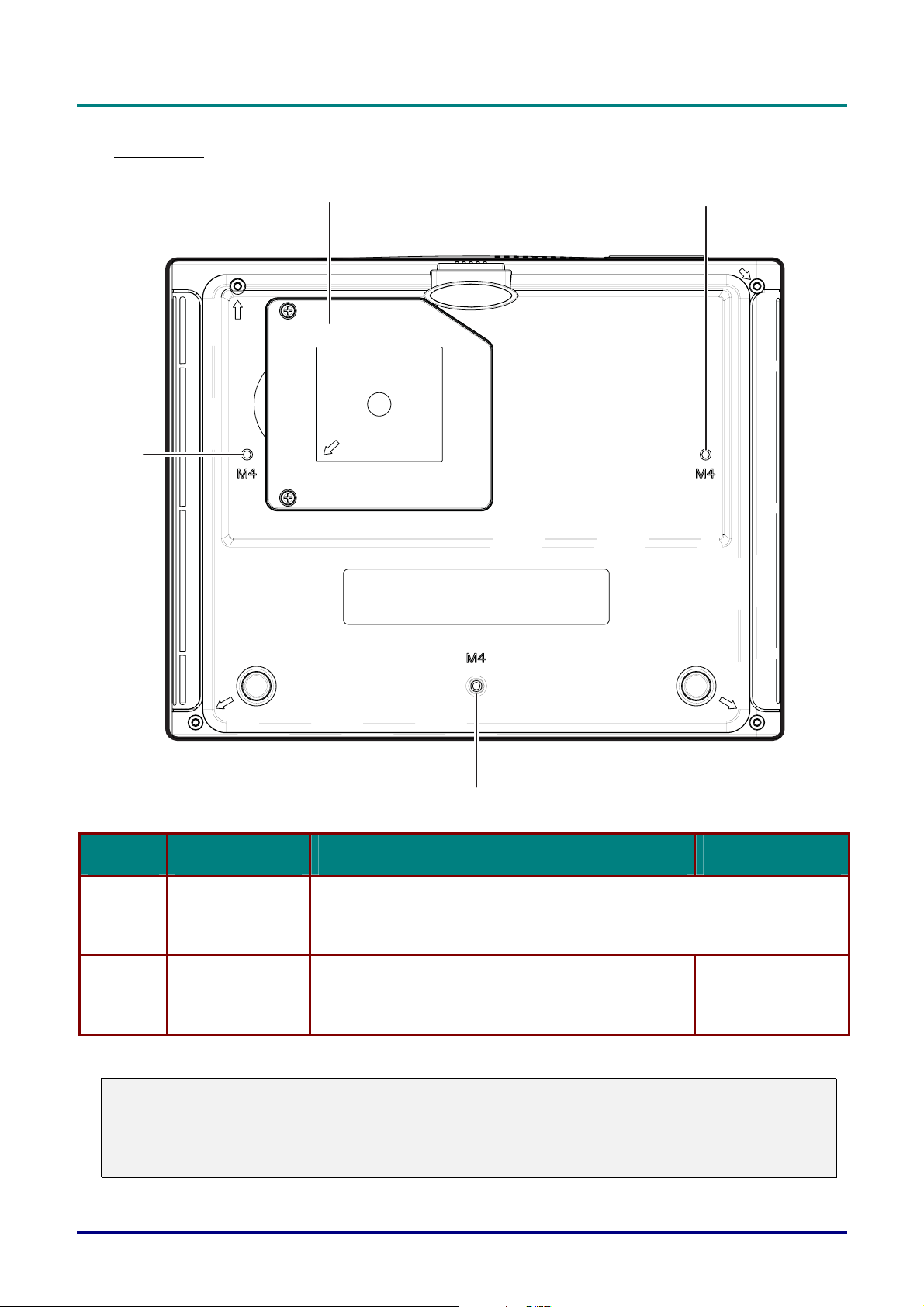
Ц
и
ф
р
Ц
и
ф
р
Ц
и
ф
р
Вид снизу
о
в
о
й
D
L
P
-
п
р
о
е
к
т
о
р
–
Р
у
к
о
в
о
д
с
т
в
о
п
о
л
ь
з
о
в
а
т
е
л
я
о
в
о
й
D
L
P
-
п
р
о
е
к
т
о
р
–
Р
у
к
о
в
о
д
с
т
в
о
п
о
л
ь
з
о
в
о
в
о
й
D
L
P
-
п
р
о
е
к
т
о
р
–
Р
у
к
о
в
о
д
с
т
в
о
п
о
а
л
ь
з
о
в
а
т
т
е
л
я
е
л
я
2
1
1
1
П
УНКТ
Н
1.
2.
ПРЕДОСТЕРЕЖЕНИЕ!
Для монтажа проектора на потолке используйте только рекомендуемые крепления и
болты M4 с длиной резьбы не более 6 мм. Для нормальной вентиляции требуется
оставить воздушный зазор 50 см от проектора до стен и потолка. Соблюдайте
местные требования к стационарным установкам.
АЗВАНИЕ
Отверстия для
крепления к
потолку
Крышка отсека
проекционной
лампы
О
Информацию о креплении проектора к потолку можно получить у
продавца.
Снимите крышку при замене лампы
ПИСАНИЕ
– 6 –
С
ТРАНИЦА
36
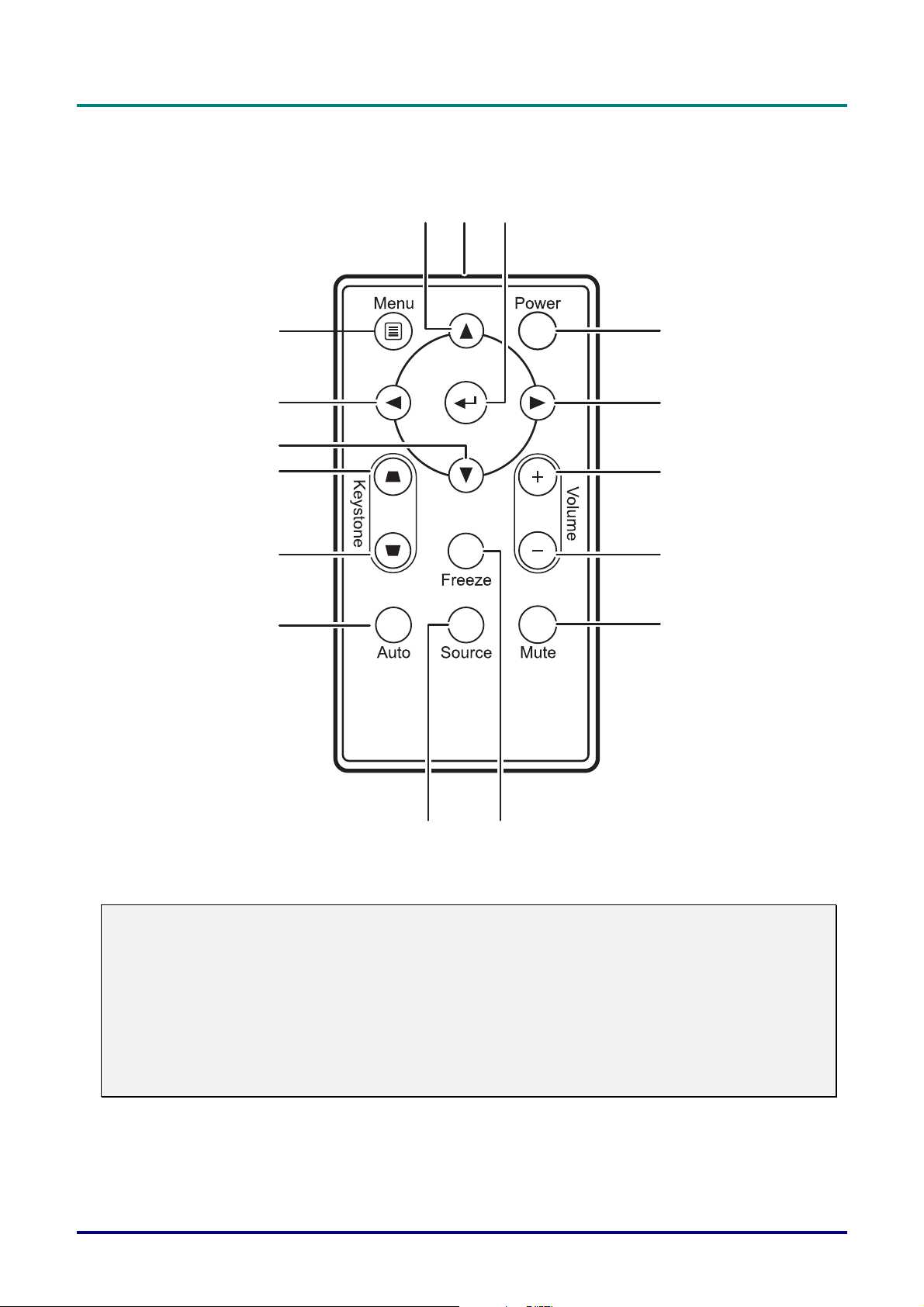
Ц
Ц
Ц
и
ф
р
о
в
о
й
D
L
P
-
п
р
о
е
к
т
о
р
–
Р
у
к
о
в
о
д
с
т
в
о
п
о
л
ь
з
о
в
а
т
е
л
я
и
ф
р
о
в
о
й
D
L
P
-
п
р
о
е
к
т
о
р
–
Р
у
к
о
в
о
д
с
т
в
о
п
о
л
ь
з
о
в
и
ф
р
о
в
о
й
D
L
P
-
п
р
о
е
к
т
о
р
–
Р
у
к
о
в
о
д
с
т
в
о
п
о
а
л
ь
з
о
в
а
т
т
е
л
я
е
л
я
Элементы пульта дистанционного управления
16
12
15
14
13
12
11
(DS125/AB110)
3
4
5
6
10
89
ВАЖНО!
1. Не используйте проектор при ярком люминесцентном освещении. Некоторые
высокочастотные люминесцентные лампы могут нарушить работу пульта ДУ.
2. Убедитесь в отсутствии препятствий прохождению ИК-сигнала от пульта ДУ до
проектора. При наличии таких препятствий, можно попробовать направить ИК-сигнал на
некоторые отражающие поверхности, например, проекционный экран.
3. Функции кнопок и переключателей проектора аналогичны функциям соответствующих
кнопок на пульте ДУ. В этом руководстве описание всех функций дается для пульта ДУ.
7
– 7 –
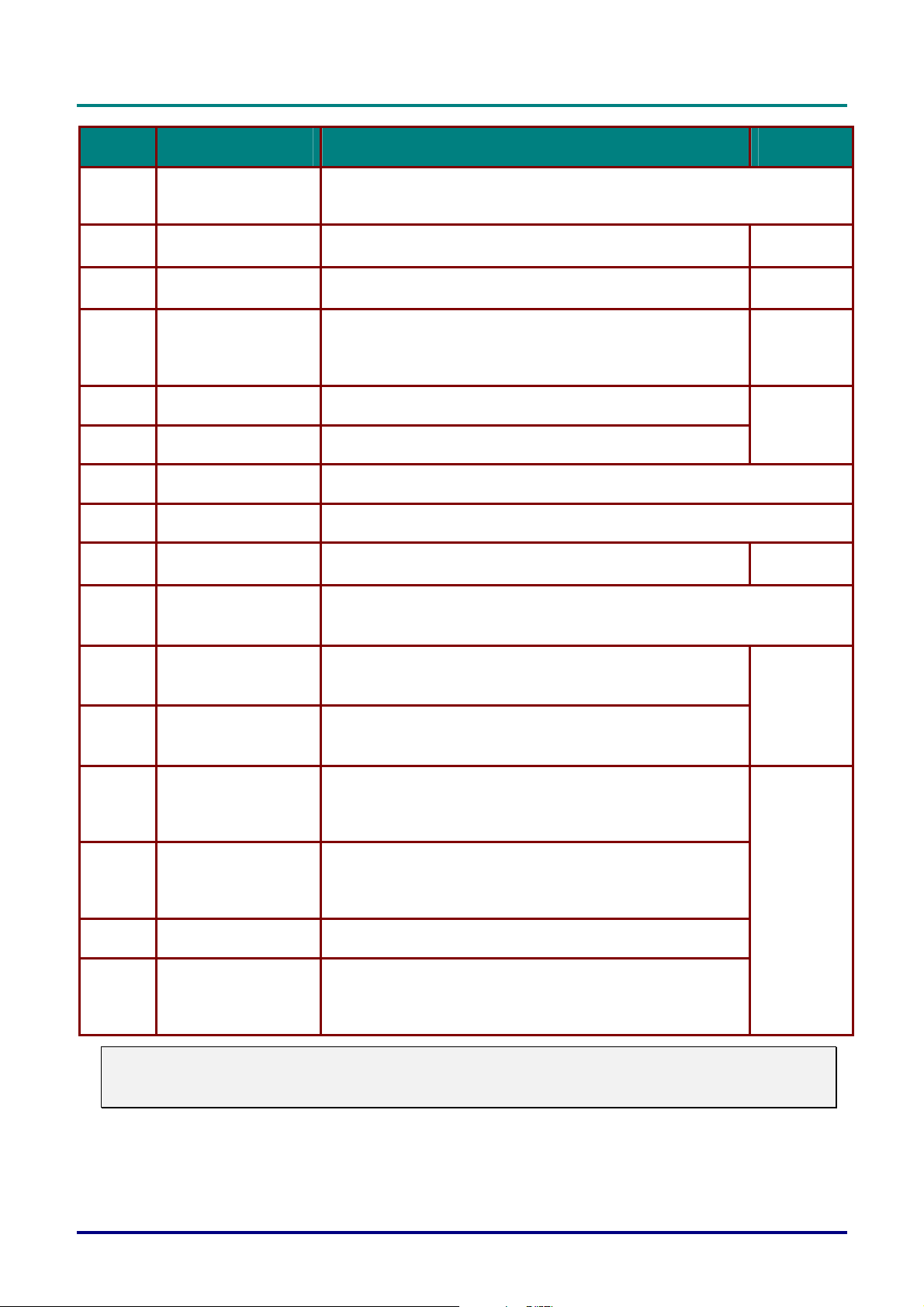
Ц
Ц
Ц
и
ф
и
и
П
УНКТ
ф
ф
р
р
р
о
в
о
й
о
в
о
й
о
в
о
й
Н
D
D
D
L
P
-
п
L
P
-
п
L
P
-
п
АЗВАНИЕ
р
о
е
к
т
о
р
–
Р
у
к
о
в
о
д
с
т
в
о
п
о
л
ь
з
о
в
а
т
е
л
я
р
о
е
к
т
о
р
–
Р
у
к
о
в
о
д
с
т
в
о
п
о
л
ь
з
о
в
р
о
е
к
т
о
р
–
Р
у
к
о
в
о
д
с
т
в
о
п
о
О
л
ь
а
з
о
в
а
ПИСАНИЕ
т
т
е
л
я
е
л
я
С
ТРАНИЦА
1.
2.
3.
4.
5.
6.
7.
8.
9.
10.
Передатчик ИКсигнала
ВВОД Изменяет настройки в экранном меню
Питание Включение/выключение проектора
Стрелка Вправо
Volume+ (Громче) Регулировка громкости
Volume– (Тише) Регулировка громкости
Отключение звука Отключение встроенного динамика
Стоп-кадр Остановка/Пуск воспроизведения видео на экране
Источник Определение источника видеосигнала
Автонастройка Авторегулировка разрешения, положения и размера изображения и
Посылает ИК-сигнал на проектор
Выбор настроек и пунктов экранного меню
Если проектор подключен к компьютеру через порт
USB, стрелка Вправо и экранное меню не работают.
шумов синхронизации
22
16
22
21
16
11.
Коррекция
трапеции книзу
Коррекция трапецеидальных искажений (расширение
книзу)
20
12.
13.
14.
15.
16.
ВНИМАНИЕ!
Пульт ДУ подключается к компьютеру по кабелю USB. Соединение проектора с
компьютером по компьютерному кабелю используется только для передачи изображения.
Коррекция
трапеции кверху
Стрелка Вниз
Стрелка Влево
Меню Вход в экранное меню
Стрелка Вверх
Коррекция трапецеидальных искажений (расширение
кверху)
Выбор настроек и пунктов экранного меню
Если проектор подключен к компьютеру через порт
USB, стрелка Вниз и экранное меню не работают.
Выбор настроек и пунктов экранного меню
Если проектор подключен к компьютеру через порт
USB, стрелка Влево и экранное меню не работают.
Выбор настроек и пунктов экранного меню
Если проектор подключен к компьютеру через порт
USB, стрелка Вверх и экранное меню не работают.
22
– 8 –
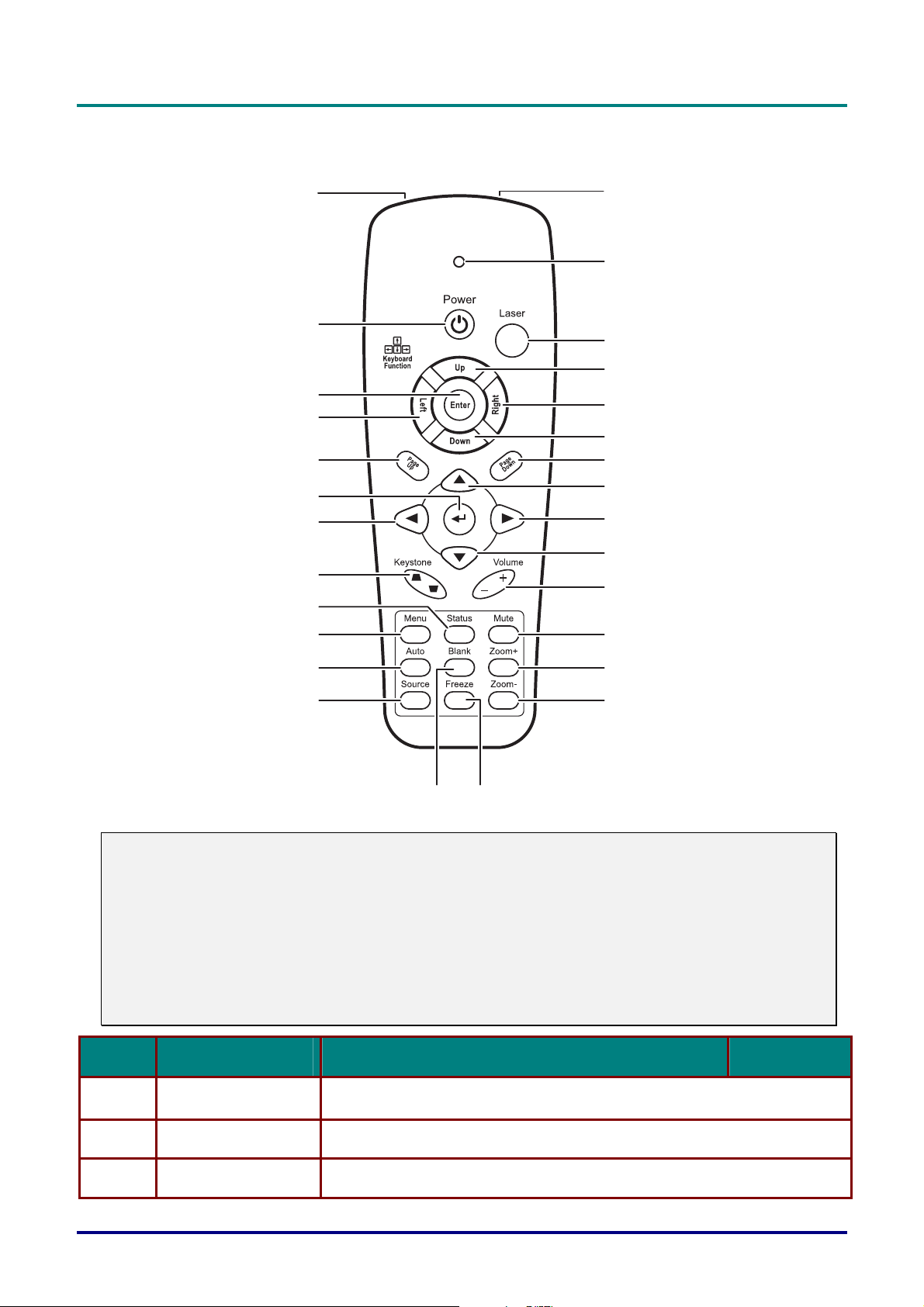
Ц
Ц
Ц
и
ф
р
о
в
о
й
D
L
P
-
п
р
о
е
к
т
о
р
–
Р
у
к
о
в
о
д
с
т
в
о
п
о
л
ь
з
о
в
а
т
е
л
я
и
ф
р
о
в
о
й
D
L
P
-
п
р
о
е
к
т
о
р
–
Р
у
к
о
в
о
д
с
т
в
о
п
о
л
ь
з
о
в
и
ф
р
о
в
о
й
D
L
P
-
п
р
о
е
к
т
о
р
–
Р
у
к
о
в
о
д
с
т
в
о
п
о
а
л
ь
з
о
в
а
т
т
е
л
я
е
л
я
Элементы пульта дистанционного управления
28 1
27
26
25
24
23
22
21
20
(DX125/DX130)
2
3
4
5
6
7
8
9
10
11
19
18
17
15
16
ВАЖНО!
1. Не используйте проектор при ярком люминесцентном освещении. Некоторые
высокочастотные люминесцентные лампы могут нарушить работу пульта ДУ.
2. Убедитесь в отсутствии препятствий прохождению ИК-сигнала от пульта ДУ до
проектора. При наличии таких препятствий, можно попробовать направить ИК-сигнал на
некоторые отражающие поверхности, например, проекционный экран.
3. Функции кнопок и переключателей проектора аналогичны функциям соответствующих
кнопок на пульте ДУ. В этом руководстве описание всех функций дается для пульта ДУ.
П
УНКТ
Н
АЗВАНИЕ
О
ПИСАНИЕ
12
13
14
С
ТРАНИЦА
1.
2.
3.
ИК-передатчик Посылает ИК-сигнал на проектор
Индик. состояния Горит при использовании пульта ДУ
Кнопка Laser Нажать для включения лазерной экранной указки
– 9 –
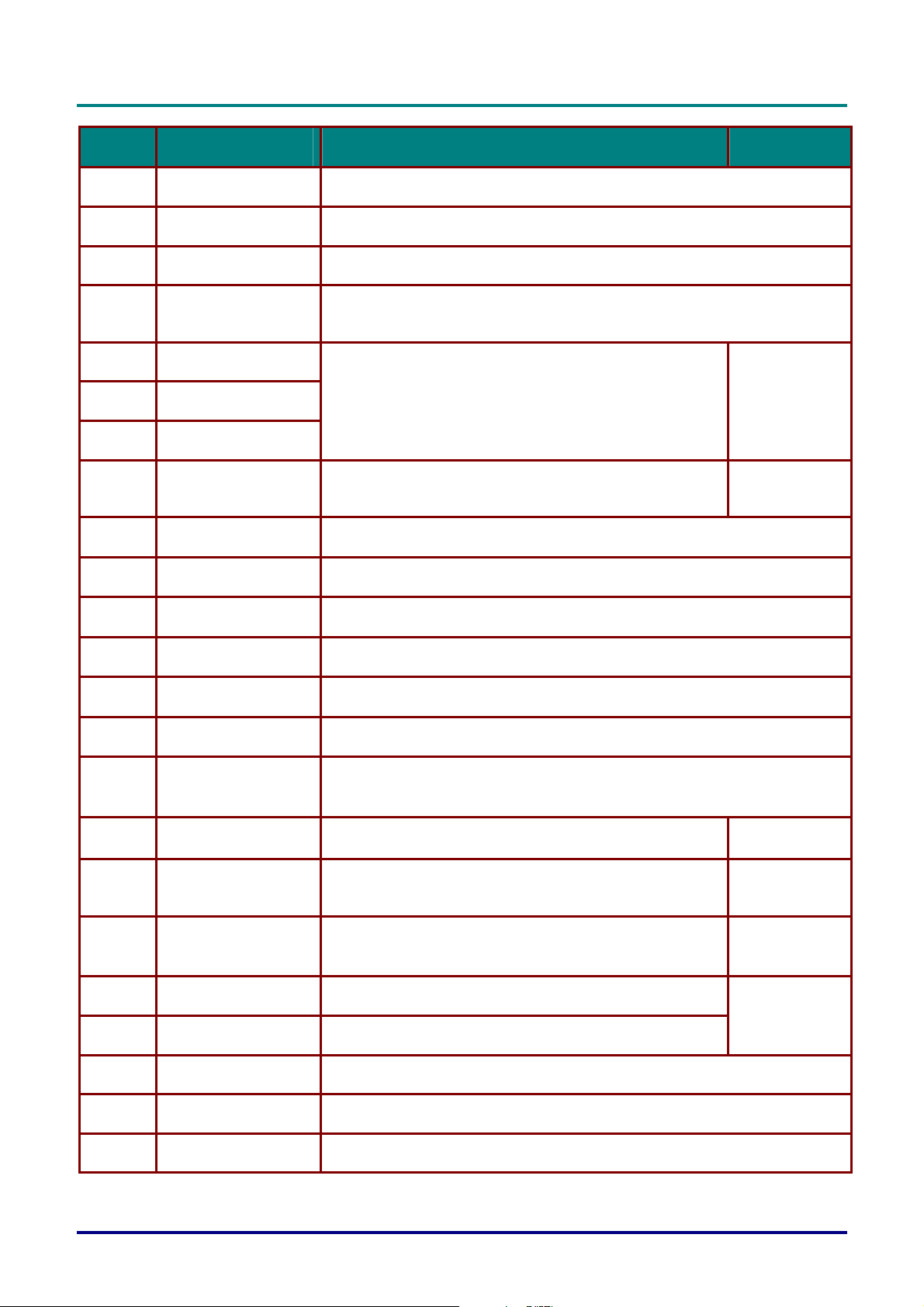
Ц
Ц
Ц
и
ф
и
и
П
УНКТ
ф
ф
р
р
р
о
в
о
й
о
в
о
й
о
в
о
й
Н
D
D
D
L
P
-
п
L
P
-
п
L
P
-
п
АЗВАНИЕ
р
о
е
к
т
о
р
–
Р
у
к
о
в
о
д
с
т
в
о
п
о
л
ь
з
о
в
а
т
е
л
я
р
о
е
к
т
о
р
–
Р
у
к
о
в
о
д
с
т
в
о
п
о
л
ь
з
о
в
р
о
е
к
т
о
р
–
Р
у
к
о
в
о
д
с
т
в
о
п
о
О
л
ь
з
а
о
в
а
ПИСАНИЕ
т
т
е
л
я
е
л
я
С
ТРАНИЦА
4.
5.
6.
7.
8.
9.
10.
11.
12.
13.
14.
Вверх Кнопка Вверх при подключении к компьютеру по кабелю USB
Вправо Кнопка Вправо при подключении к компьютеру по кабелю USB
Вниз Кнопка Вниз при подключении к компьютеру по кабелю USB
Страница вниз
Курсор Вверх
Курсор Вправо
Курсор Вниз
Volume+/(Громче/Тише)
Откл. звука Отключение встроенного динамика
Zoom+ Увеличить
Zoom– Уменьшить
Кнопка “Страница вниз” при подключении к компьютеру по кабелю
USB
Выбор настроек и пунктов экранного меню
Регулировка громкости
22
21
15.
16.
17.
18.
19.
20.
21.
22.
23.
24.
Стоп-кадр Остановка/пуск воспроизведения видео на экране
Пустой Пустой экран
Источник Определение источника видеосигнала
Авто Авторегулировка разрешения, положения и размера изображения и
шумов синхронизации
Меню Вход в экранное меню
Статус
Коррекция
трапеции
Курсор Влево Выбор настроек и пунктов экранного меню
Вход в меню Status (Статус) (меню открывается
только если определен источник сигнала)
Коррекция трапецеидальных искажений
(расширение изображения кверху или книзу)
22
35
20
22
ВВОД Изменяет настройки в экранном меню
Стр. вниз Кнопка “Страница вверх” при подключении к компьютеру по USB
25.
26.
Влево Кнопка Влево при подключении к компьютеру по кабелю USB
Ввод Клавиша “Ввод” при подключении к компьютеру по кабелю USB
– 10 –
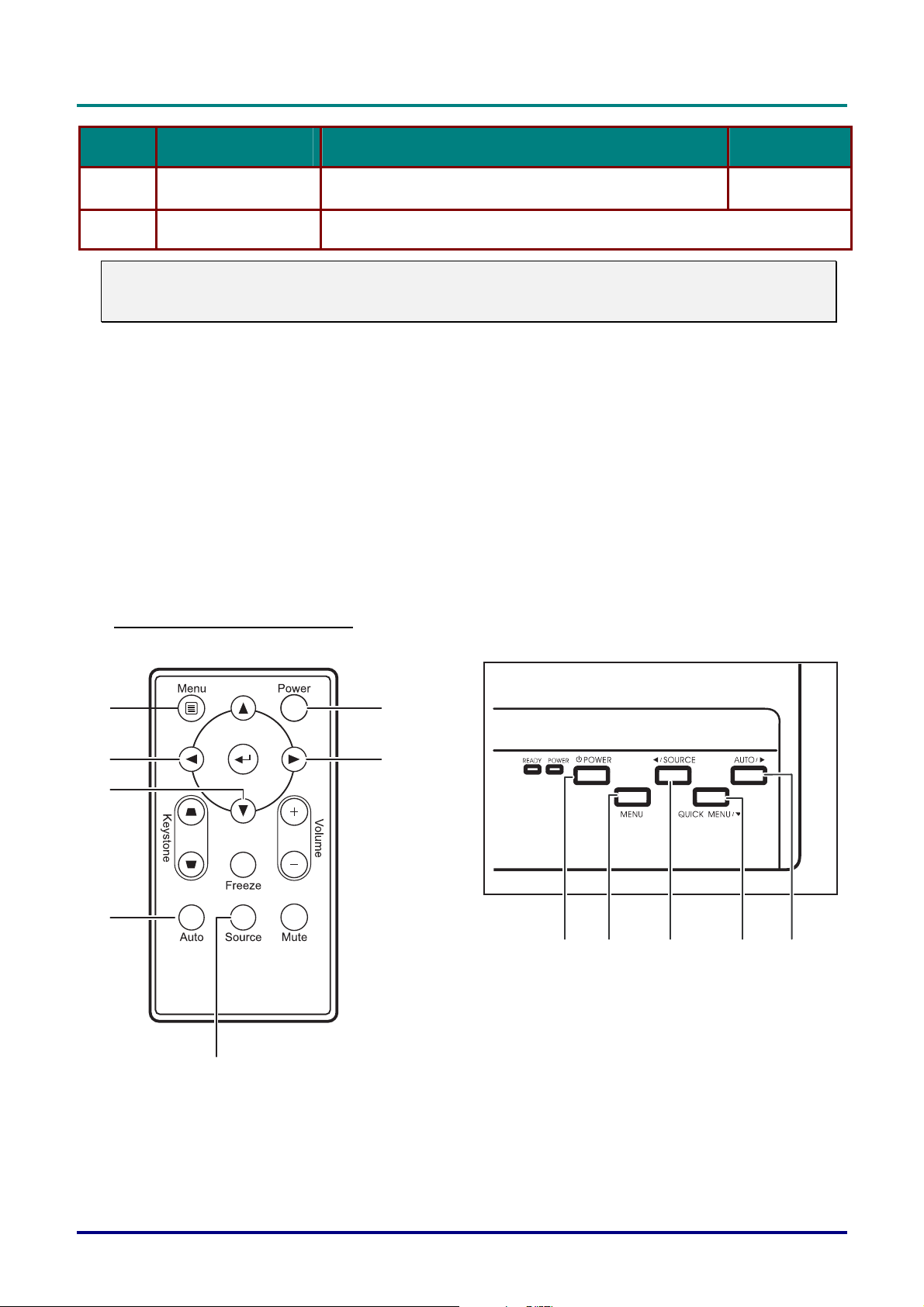
П
УНКТ
Н
АЗВАНИЕ
Ц
и
ф
р
о
в
о
й
D
Ц
и
ф
р
о
Ц
О
в
и
ф
р
о
L
о
й
D
L
в
о
й
D
L
P
-
п
р
о
P
е
-
п
р
о
P
е
-
п
р
о
е
ПИСАНИЕ
к
т
о
р
–
Р
у
к
о
в
о
д
с
т
к
т
о
р
–
Р
у
к
о
к
т
о
р
–
С
в
Р
у
к
о
в
в
о
д
с
т
о
д
с
т
о
п
о
л
ь
з
о
в
а
т
е
л
я
в
о
п
о
л
ь
з
о
в
в
о
п
о
а
л
ь
з
о
в
а
ТРАНИЦА
т
т
е
л
я
е
л
я
27.
28.
ВНИМАНИЕ!
Пульт ДУ подключается к компьютеру по кабелю USB. Соединение проектора с
компьютером по компьютерному кабелю используется только для передачи изображения.
Питание Включение/выключение проектора
Лазер Лазерная указка. НЕ НАПРАВЛЯЙТЕ В ГЛАЗА.
Зона действия пульта ДУ
Дистанционное управление проектором осуществляется с помощью ИК-сигнала. Пульт ДУ не
обязательно точно направлять на проектор. В радиусе около 10 метров луч ИК-сигнала может
отклоняться от прямого направления на проектор в пределах 30 градусов. Если проектор не
реагирует на команды с пульта ДУ, попробуйте подойте поближе.
Кнопки на проекторе и пульте ДУ
Управлять проектором можно с пульта ДУ или с помощью кнопок на корпусе проектора. С
пульта ДУ можно выполнять любые команды, тогда как использование кнопок на проекторе
ограничено. На рисунке ниже показано соответствие между кнопками на пульте ДУ и на
проекторе.
Пульт ДУ (DS125/AB110)
16
7
6
1
2
5
4
1 7 3/6 5/7 2/4
3
Некоторые кнопки на проекторе выполняют две функции. Например, кнопка 3/6 используется
как кнопка Source (Источник) и как кнопка перемещения курсора влево в экранном меню.
– 11 –
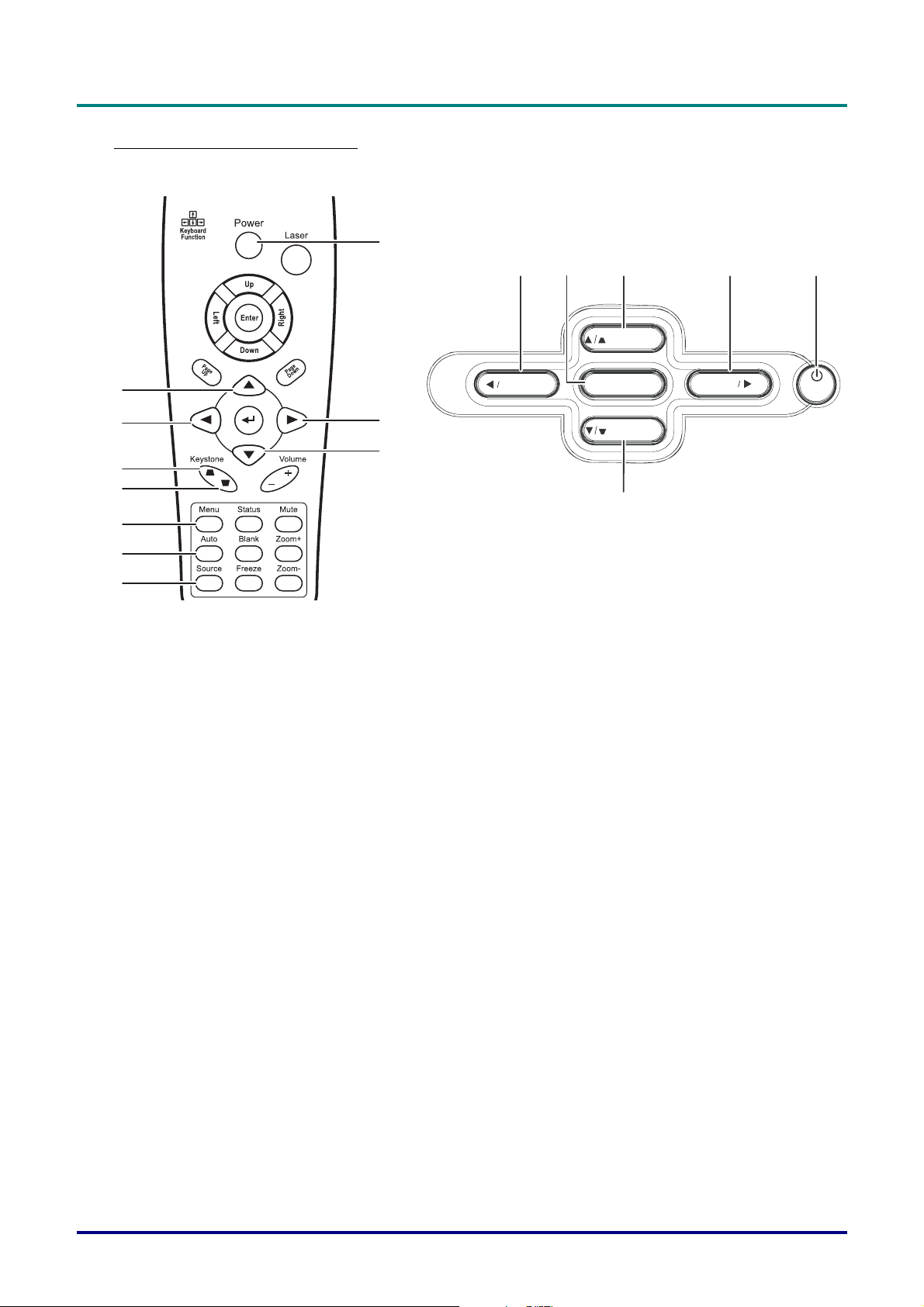
Ц
и
ф
р
о
в
о
й
D
L
P
-
п
р
о
е
к
т
Ц
Ц
и
ф
р
о
в
о
й
D
L
P
-
п
и
ф
р
о
в
о
й
D
р
L
P
-
п
р
о
о
е
к
т
о
о
е
к
т
о
Пульт ДУ (DX125/DX130)
р
–
Р
у
к
о
в
о
д
с
т
в
о
п
о
л
ь
з
о
в
а
т
е
л
я
р
–
Р
у
к
о
в
о
д
с
т
в
о
п
о
л
ь
з
о
в
р
–
Р
у
к
о
в
о
д
с
т
в
о
п
о
а
л
ь
з
о
в
а
т
т
е
л
я
е
л
я
1
6
KEY STON E
M ENU
KEY STON E
AUTO
POWER
10
4/9 8/10 12/5
SOURCE
9
2
3
8
7
3/7
6
5
4
Некоторые кнопки на проекторе выполняют две функции. Например, кнопка 8/10 используется
как кнопка коррекции трапецеид. искажений и как кнопка перемещения вверх в экранном меню.
– 12 –

У
СТАНОВКА И РАБОТА С ПРОЕКТОРОМ
Установка батарей в пульт ДУ (DS125/AB110)
Снимите крышку батарейного отсека,
1.
сдвинув ее в направлении стрелки.
Вставьте батарею из комплекта
2.
поставки положительной стороной
вверх.
Верните крышку на место.
3.
ПРЕДОСТЕРЕЖЕНИЕ!
1. Используйте только литиевые батареи с напряжением 3 В (CR2025).
2. Утилизируйте батареи в соответствие с местными нормами и предписаниями.
3. Вынимайте батареи, если проектор не будет использоваться долгое время.
— 13 —

Ц
и
ф
р
о
в
о
й
D
L
P
-
п
р
о
е
к
т
о
р
–
Р
у
к
о
в
о
д
с
т
в
о
п
о
л
ь
з
о
в
а
Ц
Ц
и
ф
р
о
в
о
й
D
L
P
-
п
р
о
е
к
т
о
р
–
Р
у
к
о
в
о
д
с
т
в
о
п
о
и
ф
р
о
в
о
й
D
L
P
-
п
р
о
е
к
т
о
р
–
Р
у
к
о
в
о
д
с
т
л
в
о
п
о
л
т
ь
з
о
в
а
т
ь
з
о
в
а
т
Установка батарей в пульт ДУ (DX125/DX130)
Снимите крышку батарейного отсека,
1.
сдвинув ее в направлении стрелки.
Вставьте батарею из комплекта
2.
поставки с учетом полярности (+/–)
контактов, как показано на рисунке.
е
л
я
е
л
я
е
л
я
Верните крышку на место.
3.
ПРЕДОСТЕРЕЖЕНИЕ!
1. Используйте только щелочные батареи типа AAA.
2. Утилизируйте батареи в соответствие с местными нормами и предписаниями.
3. Вынимайте батареи, если проектор не будет использоваться долгое время.
– 14 –

Ц
и
ф
р
о
в
о
й
D
L
P
-
п
р
о
е
к
т
о
р
–
Р
у
к
о
в
о
д
с
т
в
о
п
о
л
ь
Ц
Ц
и
ф
р
о
в
о
й
D
L
P
-
п
р
о
е
к
т
о
р
–
Р
у
к
о
в
о
д
с
т
в
и
ф
р
о
в
о
й
D
L
P
-
п
р
о
е
к
т
о
р
–
Р
у
к
о
в
о
о
д
с
т
в
о
з
п
о
л
ь
з
п
о
л
ь
з
Подключение внешних устройств
К проектору можно одновременно подключать компьютер и видеоустройства: VCD- и DVDплееры, видеомагнитофоны (VHS), цифровые фотокамеры, видеокамеры и т.д. Прочтите
руководство пользователя видеоустройства, чтобы убедиться в совместимости его выходного
разъема с проектором.
A B C D E
о
в
а
т
е
л
я
т
т
е
л
я
е
л
я
о
в
а
о
в
а
П
УНКТ
A
C
D
B
DVI-I
Н
АЗВАНИЕ
DVI-I Разъем DVI-I для подключения кабеля от компьютера.
DVI-I +
DVI-to-RGB
adapter
О
Подключите к разъему DVI-I переходник DVI–RGB.
К переходнику DVI–RGB подключите VGA-кабель от компьютера.
S-VIDEOVIDEO
ПИСАНИЕ
USBAUDIO
DVI-I +
DVI-to-YPbPr
adapter
Video Разъем для кабеля композитного видео от видеоустройства.
Подключите к разъему DVI-I переходник DVI–YPbPr.
К переходнику DVI–YPbPr подключите кабель компонентного
видеосигнала от видеоустройства.
S-video Разъем для кабеля S-видео от видеоустройства.
Audio-in Подключение аудиокабеля (не поставляется) от аудиовыхода
компьютера.
Подключение аудиокабеля “миниразъем СТЕРЕО–RCAx2” (не
поставляется) от видеоустройства.
E
ПРЕДУПРЕЖДЕНИЕ!
Перед подключением внешних устройств, отключите питание проектора и
подключаемых устройств.
USB Подключение поставляемого кабеля USB от компьютера.
– 15 –

Ц
и
ф
р
о
в
о
й
D
L
P
-
п
р
о
е
к
т
о
р
–
Р
у
к
о
в
о
д
с
т
в
о
п
Ц
Ц
и
ф
р
о
в
о
й
D
L
P
-
п
р
о
е
к
т
о
р
–
Р
у
к
о
в
о
д
с
и
ф
р
о
в
о
й
D
L
P
-
п
р
о
е
к
т
о
р
–
Р
у
к
т
о
в
о
д
с
т
о
в
о
п
в
о
п
Включение и выключение проектора
Подключите к проектору шнур
1.
питания. Вставьте вилку шнура
питания в сетевую розетку.
На проекторе загорятся индикаторы
POWER (Питание) и
READY(Готовность).
л
ь
з
о
в
а
т
е
л
я
о
л
ь
з
о
в
о
а
л
ь
з
о
в
а
т
т
е
л
я
е
л
я
Включите подключенные устройста.
2.
Убедитесь, что индикатор Ready
3.
(Готовность) горит оранжевым цветом
(не мигает) и нажмите кнопку Power
(Питание), чтобы включить проектор.
Проектор отобразит экран-заставку и
определит подключенные устройства.
Если подключен ПК, нажмите на
клавиатуре нужную комбинацию
клавиш для переключения видеовывода
на проектор. (Комбинация клавиш для
переключения видеовывода приведена
в руководстве пользователя ПК
Если включена функция Security Lock
(Блокировка доступа), обратитесь к
разделу “Настройка пароля доступа
(Security Lock)” на стр. 18.
).
– 16 –

Если подключено несколько устройств,
4.
выберите нужное устройство, нажимая
кнопку Source (Источник).
(Устройства DVD и HDTV
подключаются через разъем DVI-I).
Ц
Ц
Ц
и
ф
р
о
в
о
й
D
L
P
-
п
р
о
е
к
т
о
р
–
Р
у
к
о
в
о
д
с
т
в
о
п
о
л
ь
з
о
в
а
т
е
л
я
и
ф
р
о
в
о
й
D
L
P
-
п
р
о
е
к
т
о
р
–
Р
у
к
о
в
о
д
с
т
в
о
п
о
л
ь
з
о
в
и
ф
р
о
в
о
й
D
L
P
-
п
р
о
е
к
т
о
р
–
Р
у
к
о
в
о
д
с
т
в
о
п
о
DX125/DX130
AB110
DS125
Сообщения на экране (зависят от типа источника
сигнала и модели проектора)
а
л
ь
з
о
в
а
т
т
е
л
я
е
л
я
Для отключения проектора нажмите
5.
кнопку Power. Начнется подготовка
проектора к отключению и появится
сообщение “Wait a moment please…”
(“Пожалуйста подождите”).
При появлении сообщения “Power Off?
6.
/ Press Power again” (“Отключить
питание?/ Нажмите кнопку Power еще
раз”) нажмите кнопку Power. Проектор
выключится.
ПРЕДОСТЕРЕЖЕНИЕ!
Не вынимайте шнур питания из розетки, пока индикатор Ready (Готовность) не
перестанет мигать (это означает, что проектор достаточно остыл).
– 17 –

Ц
и
ф
р
о
в
о
й
D
L
P
-
п
р
о
е
к
т
о
р
–
Р
у
к
о
в
о
д
с
т
в
о
п
о
л
ь
з
о
в
а
т
е
л
я
Ц
Ц
и
ф
р
о
в
о
й
D
L
P
-
п
р
о
е
к
т
о
р
–
Р
у
к
о
в
о
д
с
т
в
о
п
о
л
ь
з
о
в
и
ф
р
о
в
о
й
D
L
P
-
п
р
о
е
к
т
о
р
–
Р
у
к
о
в
о
д
с
т
в
о
п
о
а
л
ь
з
о
в
а
т
т
е
л
я
е
л
я
Настройка пароля доступа (Security Lock)
С помощью кнопок со стрелками можно задать пароль доступа для защиты от неразрешенного
использования проектора. Если функция Security Lock (Блокировка доступа) включена, после
включения проектора необходимо ввести пароль (см. раздел “Использование экранного меню”
на стр. 22 и “Настройка языка экранного меню” на стр. 24).
ВАЖНО!
Храните пароль в надежном месте. Вы не сможете пользоваться проектором без пароля.
Если вы забыли пароль, узнайте у продавца проектора, как удалить пароль.
Нажмите кнопу Меню, чтобы войти в
1.
меню.
С помощью кнопок выберите меню
2.
Настройка.
С помощью кнопок выберите пункт
3.
Дополнительно и нажмите кнопку
Ввод или
С помощью кнопок выберите пункт
4.
Блокировка доступа.
С помощью кнопок выберите
5.
пункт Включить. (Выбранная
настройка выделяется белым цветом.)
Появится диалоговое окно для ввода
пароля.
Для ввода пароля можно использовать
6.
только кнопки
представляет собой сочетание из
четырех стрелок (не меньше). Можно
нажать одну и ту же стрелку четыре
раза.
Для ввода пароля нажмите кнопки со
стрелками в любом порядке. После
подтверждения пароля, появится OK.
.
. Пароль
– 18 –

Ц
и
ф
р
о
в
о
й
D
L
Ц
и
ф
Ц
и
При каждом включении проектора
будет появляться диалоговое окно для
ввода пароля.
Введите пароль в том же порядке, как
вы установили его в пункте 6. (Если вы
ввели пароль неправильно, нажмите
кнопку Меню для отмены ввода).
ф
р
о
в
о
р
о
в
о
P
й
D
L
P
й
D
L
P
Регулировка высоты проектора
При установке проектора соблюдайте следующие правила:
• Устанавливайте проектор на ровной и устойчивой поверхности.
• Располагайте проектор в направлении перпендикулярном плоскости экрана.
• Убедитесь, что никто не может запнуться о кабель и уронить проектор.
-
п
р
о
е
к
т
о
р
–
Р
у
к
о
в
о
д
с
т
в
о
п
о
л
ь
з
о
в
а
т
е
л
я
-
п
р
о
е
к
т
о
р
–
Р
у
к
о
в
о
д
с
т
в
о
п
о
л
ь
з
о
в
-
п
р
о
е
к
т
о
р
–
Р
у
к
о
в
о
д
с
т
в
о
п
о
а
л
ь
з
о
в
а
т
т
е
л
я
е
л
я
1.
A
B
C
Чтобы поднять уровень проецирования, приподнимите проектор [A] и
нажмите кнопку регулятора высоты [B].
Регулятор высоты выдвинется вниз [C].
2.
Чтобы опустить уровень проецирования, нажмите кнопку регулятора высоты
и надавите на проектор сверху.
– 19 –

Ц
и
ф
р
о
в
о
й
D
L
P
-
п
р
о
е
к
т
о
р
–
Р
у
к
о
в
о
д
с
т
в
о
п
о
л
ь
з
о
в
а
т
е
л
я
Ц
Ц
и
ф
р
о
в
о
й
D
L
P
-
п
р
о
е
к
т
о
р
–
Р
у
к
о
в
о
д
с
т
в
о
п
о
л
ь
з
о
в
и
ф
р
о
в
о
й
D
L
P
-
п
р
о
е
к
т
о
р
–
Р
у
к
о
в
о
д
с
т
в
о
п
о
а
л
ь
з
о
в
а
т
т
е
л
я
е
л
я
Настройка фокуса, размера и коррекции трапецеидальных искажений
Для увеличения
1.
резкости изображения
используется регулятор
фокусировки
проекторе).
Для изменения размера
2.
проецируемого изображения используется
регулятор размера
(на проекторе).
Для устранения
3.
трапецеидального
искажения изображения
(расширение кверху или
книзу) используются
кнопки Keystone (на
проекторе и пульте ДУ).
A
(на
A
B
B
KEYSTONE
SOURCE
M ENU
KEYSTONE
AUTO
POWER
На дисплее появится
строка регулировки
коррекции трапецеид.
искажений.
(DS125/AB110)
SOURCE
(DX125/DX130)
KEYSTONE
M ENU
KEYSTONE
AUTO
POWER
– 20 –

Регулировка громкости
Нажмите на пульте ДУ
1.
кнопку Volume +/–
(Громче/Тише).
На дисплее появится
строка регулировки
громкости.
Настройте уровень
2.
громкости кнопками
Volume +/–
(Громче/Тише).
Ц
Ц
Ц
и
ф
р
о
в
о
й
D
L
P
-
п
р
о
е
к
т
о
р
–
Р
у
к
о
в
о
д
с
т
в
о
п
о
л
ь
з
о
в
а
т
е
л
я
и
ф
р
о
в
о
й
D
L
P
-
п
р
о
е
к
т
о
р
–
Р
у
к
о
в
о
д
с
т
в
о
п
о
л
ь
з
о
в
и
ф
р
о
в
о
й
D
L
P
-
п
р
о
е
к
т
о
р
–
Р
у
к
о
в
о
д
с
т
в
о
п
о
(DS125/AB110)
(DX125/DX130)
а
л
ь
з
о
в
а
т
т
е
л
я
е
л
я
Для отключения звука
3.
нажмите кнопку Mute.
– 21 –

Н
1
2
3
4
5
AUTO
SOURCE
M ENU
KEY STON E
KEY STON E
POWER
1 3452
АСТРОЙКИ ЭКРАННОГО МЕНЮ
Кнопки работы с экранным меню
Экранное меню позволяет регулировать изображение и изменять настройки проектора.
Работа с экранным меню
Для выбора пунктов меню и изменения настроек можно использовать кнопки со стрелками на
пульте ДУ и на корпусе проектора. Соответствие между кнопками на пульте ДУ и на проекторе
показано на рисунке ниже.
(DS125/AB110)
(DX125/DX130)
3 2154
5
4
1
2
KEY STON E
3
SOURCE
M ENU
KEY STON E
AUTO
POWER
— 22 —

Ц
и
ф
р
о
в
о
й
D
L
P
-
п
р
о
е
к
т
о
р
–
Р
у
к
о
в
о
д
с
т
в
о
п
о
Ц
и
ф
р
о
в
о
й
D
L
P
-
п
р
о
е
к
т
о
р
–
Р
у
к
о
в
о
д
с
Ц
и
ф
р
о
в
о
й
D
L
P
-
п
р
о
е
к
т
о
р
–
Р
у
к
1. Для входа в режим экранного меню, нажмите
кнопку Меню.
2. Имеется шесть меню. Для выбора нужного
меню используйте кнопки
3. Для выбора пунктов внутри меню
используются кнопки
4. Для изменения значений настроек
используются кнопки
значения нажмите кнопку Ввод или
5. Для выхода из подменю или из режима
экранного меню, нажмите кнопку Меню.
ВНИМАНИЕ!
Для разных источников сигнала определенные пункты экранного меню не используются.
Например пункт Положение по вертикали/горизонтали в меню Настройка активен для
подключенного компьютера. Неактивные настройки выделены серым цветом и не могут
использоваться.
.
.
Для ввода нового
.
.
т
о
в
о
д
с
т
л
в
о
п
о
л
в
о
п
о
л
ь
з
о
в
а
т
е
л
я
т
т
е
л
я
е
л
я
ь
з
о
в
а
ь
з
о
в
а
– 23 –

Ц
и
ф
р
о
в
о
й
D
L
P
-
п
р
о
е
к
т
о
р
–
Р
у
к
о
в
о
д
с
т
в
о
п
о
л
ь
з
о
в
а
т
е
л
я
Ц
Ц
и
ф
р
о
в
о
й
D
L
P
-
п
р
о
е
к
т
о
р
–
Р
у
к
о
в
о
д
с
т
в
о
п
о
л
ь
з
о
в
и
ф
р
о
в
о
й
D
L
P
-
п
р
о
е
к
т
о
р
–
Р
у
к
о
в
о
д
с
т
в
о
п
о
а
л
ь
з
о
в
а
т
т
е
л
я
е
л
я
Настройка языка экранного меню
Возможно, вам будет удобнее читать этот раздел, если пункты экранного меню проектора
будут представлены на вашем родном языке. Настройки меню позволяют выбрать язык,
который является для вас более удобным. (По умолчанию используется английский язык).
1. Нажмите кнопку Меню. Откроется меню Главное.
2. Кнопками выберите пункт Язык.
3. Кнопками выберите нужный язык.
4. Нажмите кнопку
5. Для выхода из экранного меню, дважды нажмите кнопку Меню.
или Ввод для подтверждения выбора языка.
– 24 –

Ц
и
ф
р
о
в
о
й
D
L
P
-
п
р
о
е
к
т
о
р
–
Р
у
к
о
в
о
д
с
т
в
о
п
о
Ц
Ц
и
ф
р
о
в
о
й
D
L
P
-
п
р
о
е
к
т
о
р
–
Р
у
к
о
в
о
д
с
и
ф
р
о
в
о
й
D
L
P
-
п
р
о
е
к
т
о
р
–
Р
у
к
т
о
в
о
д
с
т
л
в
о
п
о
л
в
о
п
о
л
Меню Главное
Нажмите кнопку Меню для входа в экранное меню. Кнопками выберите меню Главное.
Для выбора пунктов в главном меню пользуйтесь кнопками
пользуйтесь кнопками
Для подтверждения новой установки нажмите кнопку или Ввод.
.
. Для изменения значений
ь
з
о
в
а
т
е
л
я
т
т
е
л
я
е
л
я
ь
з
о
в
а
ь
з
о
в
а
П
УНКТ
О
Яркость Кнопками
Контраст Кнопками
Резкость Кнопками
Цветовая
температура
Насыщенность
цвета
Оттенок Кнопками
Гаммакоррекция
Кнопками
(Холодный/Нормальный/Теплый)
Кнопками
Кнопками
Источник Гамма-
ПИСАНИЕ
отрегулируйте яркость изображения (от 0 до 100) 50
отрегулируйте контрастность (от 0 до 100) 50
отрегулируйте резкость (от 1до 5) 3
выберите температуру цветового спектра
отрегулируйте насыщенность цвета (от 0 до 100) 50
отрегулируйте оттенок (от 0 до 100) 50
отрегулируйте гамма-коррекцию
коррекция
И
Яркость
СХОДНОЕ
ЗНАЧЕНИЕ
Нормальный
ПК
ПК 2.2 Высокая
MAC 1.8 Высокая
Видео 2.4 Низкая
Диаграмма 2.2 Низкая
Черно-
белый
2.4 Высокая
– 25 –

Ц
Ц
Ц
и
ф
р
о
в
о
й
D
L
P
-
п
р
о
е
к
т
о
р
–
Р
у
к
о
в
о
д
с
т
в
о
п
о
л
ь
з
о
в
а
т
е
л
я
и
ф
р
о
в
о
й
D
L
P
-
п
р
о
е
к
т
о
р
–
Р
у
к
о
в
о
д
с
т
в
о
п
о
л
ь
з
о
в
и
ф
р
о
в
о
й
D
L
P
-
п
р
о
е
к
т
о
р
–
Р
у
к
о
в
о
д
с
т
в
о
п
о
П
УНКТ
О
ПИСАНИЕ
а
л
ь
з
о
в
а
т
е
л
я
т
е
л
я
И
СХОДНОЕ
ЗНАЧЕНИЕ
Цветовое
пространство
Сброс Установка всех настроек основного меню в значения по
Кнопками выберите цветовой профиль
(Auto – RGB – YPbPr-YCbCr )
умолчанию.
Доступные функции меню Main для различных источников сигнала
Функция /
Источник
Яркость O O O O O
Контраст O O O O O
Резкость O O O O O
Цвет. темп. O O O O O
Насыщенность
цвета
Оттенок O O O
Гамма-коррекция O O O O O
RGB DVI
O O O
Компонентное
видео
Композитное
видео
S-видео
Авто
—
Цветовое
пространство
Сброс O O O O O
O = Регулируется пользователем
O O O O O
– 26 –

Ц
и
ф
р
о
в
о
й
D
L
P
-
п
р
о
е
к
т
о
р
–
Р
у
к
о
в
о
д
с
т
в
о
п
о
л
ь
Ц
Ц
и
ф
р
о
в
о
й
D
L
P
-
п
р
о
е
к
т
о
р
–
Р
у
к
о
в
о
д
с
т
в
и
ф
р
о
в
о
й
D
L
P
-
п
р
о
е
к
т
о
р
–
Р
у
к
о
в
о
о
д
с
т
в
о
з
п
о
л
ь
з
п
о
л
ь
з
Меню Setup (Настройка)
Нажмите кнопку Меню для входа в экранное меню. Кнопками выберите меню Настройка.
Для выбора пунктов в меню настроек пользуйтесь кнопками
пользуйтесь кнопками
Для подтверждения новой установки нажмите кнопку или Ввод.
.
. Для изменения значений
о
в
а
т
е
л
я
т
т
е
л
я
е
л
я
о
в
а
о
в
а
П
УНКТ
О
Полож. по
горизонт.
Полож. по
вертикали
Коррекция
трапеции
Формат кадра Кнопками выберите стандартный формат 4:3 или формат
Дополнительн. См. раздел “Дополнительные настройки” на стр. 28. —
Кнопками
(от 0 до 100)
Кнопками
(от 0 до 100)
Кнопками
искажения (от 0 до 100)
16:9 телевидения высокой четкости (HDTV).
переместите изображение влево или право
переместите изображение вверх или вниз
отрегулируйте коррекцию трапецеидального
ПИСАНИЕ
И
СХОДНОЕ
ЗНАЧЕНИЕ
50
50
0
DS125 4:3
DX125 4:3
DX130 4:3
AB110 16:9
Сброс Установка настроек Коррекция трапеции и Формат кадра в
значения по умолчанию
– 27 –
—

Ц
и
ф
р
о
в
о
й
D
L
P
-
п
р
о
е
к
т
о
р
–
Р
у
к
о
в
о
д
с
т
в
о
п
о
л
ь
з
о
в
а
т
е
л
я
Ц
Ц
и
ф
р
о
в
о
й
D
L
P
-
п
р
о
е
к
т
о
р
–
Р
у
к
о
в
о
д
с
т
в
о
п
о
л
ь
з
о
в
и
ф
р
о
в
о
й
D
L
P
-
п
р
о
е
к
т
о
р
–
Р
у
к
о
в
о
д
с
т
в
о
п
о
а
л
ь
з
о
в
а
т
т
е
л
я
е
л
я
Доступные функции меню Setup для различных источников сигнала
Функция /
Источник
Полож. по
горизонтали
Полож. по
вертикали
Коррекция
трапеции
Формат кадра
Дополнительные
Сброс
O = Регулируется пользователем
RGB DVI
O
O
O O O O O
O O O O O
O O O O O
O O O O O
Компонентное
видео
Композитное
видео
S-видео
Дополнительные настройки
Нажмите кнопку Меню для входа в экранное меню. Кнопками выберите меню Настройка.
Кнопками
выбора пунктов в меню дополнительных настроек пользуйтесь кнопками
значений пользуйтесь кнопками
или Ввод.
выберите Дополнительные настройки и нажмите кнопку Ввод или . Для
. Для изменения
Для подтверждения новой установки нажмите кнопку
.
П
УНКТ
О
Регулировка
цветности
ПИСАНИЕ
Настройка баланса цветов в сигнале RGB (красный,
зеленый, синий) и нейтральных цветов (бирюзовый,
малиновый, желтый, белый). Увеличение значения
повышает интенсивность цвета.
Кнопками
Кнопками
выберите цвет.
настройте цветность (от 0 до 100)
И
– 28 –
СХОДНОЕ ЗНАЧЕНИЕ
80

П
УНКТ
Ц
Ц
Ц
О
и
ф
р
о
в
и
и
о
ф
р
о
в
ф
р
о
в
ПИСАНИЕ
й
D
L
P
-
п
р
о
е
к
т
о
р
–
о
й
D
L
P
-
п
р
о
е
к
о
й
D
L
P
-
п
И
т
р
о
е
к
т
о
р
–
о
р
–
Р
у
к
о
в
о
д
с
т
в
о
п
о
л
ь
з
о
в
а
т
е
л
я
Р
у
к
о
в
о
д
с
т
в
о
п
о
л
ь
з
о
в
Р
у
к
о
в
о
д
с
т
в
о
п
о
СХОДНОЕ ЗНАЧЕНИЕ
а
л
ь
з
о
в
а
т
т
е
л
я
е
л
я
Уровень
белого
Показ
логотипа
Скорость
вентилятора
Уровень белого усиливает яркие светлые цвета, не
изменяя темные. При уменьшении значения светлые
цвета подавляются слабо, т.е. не происходит их
отсечение или резкого затенения светлых деталей. Если
вы предпочитаете более резкое изображение,
настраивайте ближе к максимальному значению. Если
же предпочитаете более сглаженное, натуральное
изображение, настраивайте ближе к минимуму
Кнопками
Кнопками
логотипа при включении проектора когда источник
сигнала неопределен (Вкл – Выкл)
Кнопками
Нормальная или Выская.
Высокая скорость вентилятора используется на высотах
больше 3,000 метров над уровнем моря.
настройте уровень белого (от 0 до 10)
включите или отключите отображение
выберите скорость вентилятора:
.
Источн
ик
данных:
DX125 10 0
DX130 10 0
DS125 10 0
AB110 5 0
Вкл
Нормальная
Источ
ник
видео:
Блокировка
доступа
Сброс Возврат к исходым настройкам для параметров White
Кнопками отключите или включите блокировку
доступа. При включении блокировки появится
диалоговое окно для ввода пароля:
Для ввода пароля можно использовать только кнопки
в любом порядке.
Когда пароль задан, при каждом включении проектора
требуется вводить пароль (см. раздел “Установка пароля
(Блокировка доступа) на стр. 18).
Peaking, Logo Display и Auto Keystone.
Нет пароля
—
ВНИМАНИЕ!
Если функция ”Блокировка доступа” включена, при каждом включении проектора нужно
вводить пароль. Однако, если проектор уже включен, функцию ”Блокировка доступа”
можно отключить даже не зная пароля.
– 29 –

Ц
и
ф
р
о
в
о
й
D
L
P
-
п
р
о
е
к
т
о
р
–
Р
у
к
о
в
о
д
с
т
в
о
п
о
л
ь
з
о
в
а
т
е
л
я
Ц
Ц
и
ф
р
о
в
о
й
D
L
P
-
п
р
о
е
к
т
о
р
–
Р
у
к
о
в
о
д
с
т
в
о
п
о
л
ь
з
о
в
и
ф
р
о
в
о
й
D
L
P
-
п
р
о
е
к
т
о
р
–
Р
у
к
о
в
о
д
с
т
в
о
п
о
а
л
ь
з
о
в
а
т
т
е
л
я
е
л
я
User Color (Регулировка цветности)
Нажмите кнопку Меню для входа в экранное меню. Кнопками выберите меню Настройка.
Кнопками
выберите пункт Регулировка цветности и нажмите кнопку Ввод или . Кнопками
выберите цвет. Для изменения значений пользуйтесь кнопками
установки нажмите кнопку
выберите Дополнительные настройки и нажмите кнопку Ввод или . Кнопками
Для подтверждения новой
.
или Ввод.
П
УНКТ
О
Красный Кнопками
Зеленый Кнопками
Синий Кнопками
Бирюзовый Кнопками
Малиновый Кнопками
Желтый Кнопками
Белый Кнопками
Сброс Сброс всех настроек в значения по умолчанию. —
отрегулируйте уровень красного (от 0 до 100) 80
отрегулируйте уровень зеленого (от 0 до 100) 80
отрегулируйте уровень синего (от 0 до 100) 80
отрегулируйте уровень бирюзового (от 0 до 100) 80
отрегулируйте уровень малинового (от 0 до 100) 80
отрегулируйте уровень желтого (от 0 до 100) 80
отрегулируйте уровень белого (от 0 до 100) 80
ПИСАНИЕ
И
СХОДНОЕ
ЗНАЧЕНИЕ
– 30 –

Ц
и
ф
р
о
в
о
й
D
L
P
-
п
р
о
е
к
т
о
р
–
Р
у
к
о
в
о
д
с
т
в
о
п
о
л
ь
Ц
Ц
и
ф
р
о
в
о
й
D
L
P
-
п
р
о
е
к
т
о
р
–
Р
у
к
о
в
о
д
с
т
в
и
ф
р
о
в
о
й
D
L
P
-
п
р
о
е
к
т
о
р
–
Р
у
к
о
в
о
о
д
с
т
в
о
з
п
о
л
ь
з
п
о
л
ь
з
Меню Конфигурация
Нажмите кнопку Меню на пульте ДУ для входа в меню Главное. Кнопками выберите меню
Конфигурация. Для выбора пунктов в меню конфигурации пользуйтесь кнопками
изменения значений пользуйтесь кнопками
кнопку
или Ввод.
Для подтверждения новой установки нажмите
.
. Для
о
в
а
т
е
л
я
т
т
е
л
я
е
л
я
о
в
а
о
в
а
П
УНКТ
О
Пустой экран Кнопками
(Черный – Красный – Зеленый – Синий – Белый)
Автоотключение
Громкость Кнопками отрегулируйте уровень громкости (от 0 до 8) 4
Положение
меню
Показ меню Кнопками определите время задержки показа экранного меню
Прозрачность меню
Сброс Сброс всех настроек в значения по умолчанию. —
Кнопками включите или отключите автоматическое
выключение лампы после 10 минут бездействия (Вкл – Выкл)
Кнопками выберите положение экранного меню на экране
(Слева – Справа – По центру – Внизу – Вверху)
на экране (10 – 20 сек)
Кнопками установите степень прозрачности меню (0% – 100%) 0%
выберите фоновый цвет пустого экрана
ПИСАНИЕ
И
СХОДНОЕ
ЗНАЧЕНИЕ
Синий
Вкл
По центру
15
ВНИМАНИЕ!
Функции меню Конфигурация доступны для всех источников видеосигнала.
– 31 –

Ц
и
ф
р
о
в
о
й
D
L
P
-
п
р
о
е
к
т
о
р
–
Р
у
к
о
в
о
д
с
т
в
о
п
о
л
ь
з
о
в
а
т
е
л
я
Ц
Ц
и
ф
р
о
в
о
й
D
L
P
-
п
р
о
е
к
т
о
р
–
Р
у
к
о
в
о
д
с
т
в
о
п
о
л
ь
з
о
в
и
ф
р
о
в
о
й
D
L
P
-
п
р
о
е
к
т
о
р
–
Р
у
к
о
в
о
д
с
т
в
о
п
о
а
л
ь
з
о
в
а
т
т
е
л
я
е
л
я
Меню Управление
Нажмите кнопку Меню на пульте ДУ для входа в меню Главное. Кнопками выберите меню
Управление. Для выбора пунктов в меню управления пользуйтесь кнопками
изменения значений пользуйтесь кнопками
кнопку
или Ввод.
Для подтверждения новой установки нажмите
.
. Для
П
УНКТ
О
Стандарт
видеосигнала
АРУ Кнопками включите или отключите
Проецирование
Кнопками выберите стандарт видеосигнала
(Авто – NTSC – PAL – SECAM)
автоматическую регулировку усиления сигнала
видеоисточника (Вкл – Выкл)
Кнопками выберите способ проецирования:
Фронтальное, со стола перед экраном
Заднее, со стола позади экрана
Фронтальное, потолочное
Заднее, потолочное
ПИСАНИЕ
И
СХОДНОЕ
ЗНАЧЕНИЕ
Авто
Вкл
Фронтальное,
со стола
Частота АЦП Кнопками отрегулируйте частоту синхронизации
АЦП (0° - 180°)
Трекинг Кнопками отрегулируйте число выборки АЦП
(1 - 100)
– 32 –
Авто
Авто

П
УНКТ
Ц
и
ф
р
о
Ц
Ц
О
в
и
ф
р
о
и
ф
р
о
о
й
D
в
L
о
й
D
L
в
о
й
D
ПИСАНИЕ
P
-
п
р
о
е
к
т
о
р
–
Р
у
к
P
-
п
р
о
е
к
т
о
р
L
P
-
п
р
о
е
И
к
т
о
р
о
–
Р
у
к
о
–
Р
у
к
о
в
о
д
с
т
в
о
п
о
л
ь
з
о
в
а
т
е
л
я
в
о
д
с
т
в
о
п
о
л
ь
з
о
в
в
о
д
с
т
в
о
п
о
СХОДНОЕ
ЗНАЧЕНИЕ
а
л
ь
з
о
в
а
т
е
л
я
т
е
л
я
Цифровое
увеличение
Настройки цифрового увеличения и панорамы.
Нажмите Ввод или
(Увеличение).
Кнопка
меню Pan (Панорама) нажмите Ввод или
входом в меню Pan (Панорама) требуется задать
увеличение).
– увеличение; – уменьшение. Для входа в
Появится меню Zoom
.
. (Перед
—
Кнопками со стрелками отрегулируйте панораму для
увеличенного изображения. Для выхода из меню Pan
(Панорама) нажмите кнопку Меню.
Сброс Сброс настроек стандарта видеосигнала, АРУ, способа
проецирования и цифрового увеличения.
—
Доступные функции меню Utility для различных источников сигнала
Функция /
Источник
Стандарт
видеосигнала
АРУ O O
Метод
проецирования
Частота АЦП O O
Трекинг O
Цифровое
увеличение
RGB DVI
O O
O O O O O
O O O O
Компонентное
видео
Композитное
видео
S-видео
Сброс O O O O O
O = Регулируется пользователем
– 33 –

Ц
и
ф
р
о
в
о
й
D
L
P
-
п
р
о
е
к
т
о
р
–
Р
у
к
о
в
о
д
с
т
в
о
п
о
л
ь
з
о
в
а
т
е
л
я
Ц
Ц
и
ф
р
о
в
о
й
D
L
P
-
п
р
о
е
к
т
о
р
–
Р
у
к
о
в
о
д
с
т
в
о
п
о
л
ь
з
о
в
и
ф
р
о
в
о
й
D
L
P
-
п
р
о
е
к
т
о
р
–
Р
у
к
о
в
о
д
с
т
в
о
п
о
а
л
ь
з
о
в
а
т
т
е
л
я
е
л
я
Меню Язык
Нажмите кнопку Меню на пульте ДУ для входа в меню Главное. Кнопками выберите меню
Язык. Для выбора языка экранного меню пользуйтесь кнопками
выбора языка нажмите кнопку
или Ввод.
. Для подтверждения
I
TEM
Английский
Français
Dtsch
Italiano
Español
Svenska
简体中文
繁體中文
日本語
한국어
D
Кнопками
Нажмите Ввод или
выбранного языка.
выберите нужный язык.
ESCRIPTION
для подтверждения
D
EFAULT
English
Português
Русско
– 34 –

Ц
и
ф
р
о
в
о
й
D
L
P
-
п
р
о
е
к
т
о
р
–
Р
у
к
о
в
о
д
с
т
в
о
п
о
л
ь
Ц
Ц
и
ф
р
о
в
о
й
D
L
P
-
п
р
о
е
к
т
о
р
–
Р
у
к
о
в
о
д
с
т
в
и
ф
р
о
в
о
й
D
L
P
-
п
р
о
е
к
т
о
р
–
Р
у
к
о
в
о
о
д
с
т
в
о
з
п
о
л
ь
з
п
о
л
ь
з
Меню Состояние
Нажмите кнопку Меню на пульте ДУ для входа в меню Главное. Кнопками выберите меню
Состояние. Используйте кнопки
для выбора пунктов в меню Состояние.
о
в
а
т
е
л
я
т
т
е
л
я
е
л
я
о
в
а
о
в
а
П
УНКТ
О
Видео Показывает разрешение и частоту кадров в режиме RGB/DVI.
Показывает стандарт цвета текущего видеорежима.
Активный
источник
Время работы
лампы
Режим лампы Кнопками выберите режим работы лампы
Сброс
времени
лампы
Показывает активный источник.
Показывает время эксплуатации лампы в режимах слабой,
средней и высокой интенсивности.
(Слабая, Средняя или Высокая интенсивность).
Режим слабой интенсивности потребляет меньшую мощность и
продлевает срок службы лампы, но яркость лампы снижается.
Режим высокой интенсивности потребляет большую мощность,
что увеличивает яркость лампы, но сокращает ее срок службы.
После замены лампы время работы лампы нужно обнулить. См.
“Замена проекционной лампы” (стр. 36).
ПИСАНИЕ
И
СХОДНОЕ
ЗНАЧЕНИЕ
Только
отображение
информации
Средняя
—
– 35 –

Т
1
ЕХНИЧЕСКОЕ ОБСЛУЖИВАНИЕ И ЗАЩИТА ПРОЕКТОРА
Замена проекционной лампы
Если проекционная лампа перегорит, ее следует заменить. Для замены можно использовать
только сертифицированную сменную лампу, которую можно купить у продавца проектора.
ВАЖНО!
1. Лампа содержит ртуть, поэтому утилизация лампы должна выполняться в
соответствии с местными нормами и предписаниями.
2. Не прикасайтесь к стеклянной поверхности новой лампы: это может сократить срок
ее службы.
ПРЕДУПРЕЖДЕНИЕ!
Проектор следует отключить по крайней мере за час до замены лампы. В противном
случае вы можете получить сильные ожоги.
Выкрутите два
невыпадающих винта
на крышке отсека
лампы (A).
Снимите крышку
1.
отсека лампы (B).
B
A
A
— 36 —

Открутите два винта на
4.
блоке лампы (A).
Ц
Ц
Ц
и
ф
р
о
в
о
й
D
L
P
-
п
р
о
е
к
т
о
р
–
Р
у
к
о
в
о
д
с
т
в
о
п
о
л
ь
з
о
в
а
т
е
л
я
и
ф
р
о
в
о
й
D
L
P
-
п
р
о
е
к
т
о
р
–
Р
у
к
о
в
о
д
с
т
в
о
п
о
л
ь
з
о
в
и
ф
р
о
в
о
й
D
L
P
-
п
р
о
е
к
т
о
р
–
Р
у
к
о
в
о
д
с
т
в
о
п
о
а
л
ь
з
о
в
а
т
т
е
л
я
е
л
я
A
Поднимите ручку
5.
блока лампы (B).
Выньте блок, с
6.
усилием потянув за
ручку блока.
A
B
Выполните пункты 1–5
7.
в обратном порядке,
чтобы установить блок
с новой лампой.
– 37 –

Ц
и
ф
р
о
в
о
й
D
L
P
-
п
р
о
е
к
т
о
р
–
Р
у
к
о
в
о
д
с
т
в
о
п
о
л
ь
з
о
в
а
т
е
Ц
Ц
и
ф
р
о
в
о
й
D
L
P
-
п
р
о
е
к
т
о
р
–
Р
у
к
о
в
о
д
с
т
в
о
п
о
л
ь
з
и
ф
р
о
в
о
й
D
L
P
-
п
р
о
е
к
т
о
р
–
Р
у
к
о
в
о
д
с
т
в
о
о
п
о
л
ь
з
о
л
в
а
т
е
л
в
а
т
е
л
Сброс счетчика времени работы лампы
После замены лампы необходимо сбросить время работы лампы:
Нажмите кнопку Меню для входа в
1.
экранное меню.
Кнопками выберите меню
2.
Состояние.
Кнопками выберите пункт
3.
Сброс времени лампы.
я
я
я
Нажмите или Ввод.
4.
Появится сообщение:
Нажмите кнопки со стрелками в
5.
следующем порядке:
, , , .
Снова откроется меню Состояние,
показывающее что параметр
Время работы лампы обнулен.
Чистка проектора
Для нормальной работы проектора требуется проводить чистку для удаления пыли и грязи.
ПРЕДУПРЕЖДЕНИЕ!
1. Проектор следует отключить по крайней мере за час до проведения чистки. В
противном случае вы можете получить сильные ожоги.
2. Для чистки используйте только слегка влажную ткань. Не допускайте попадания воды
в вентиляционные отверстия проектора.
3. Если во время чистки внутрь проектора попало немного воды, оставьте выключенный
проектор для просушки на несколько часов в хорошо вентилируемой комнате, прежде чем
снова использовать.
4. Если во время чистки внутрь проектора попало много воды, сдайте его в центр
технического обслуживания для ремонта.
– 38 –
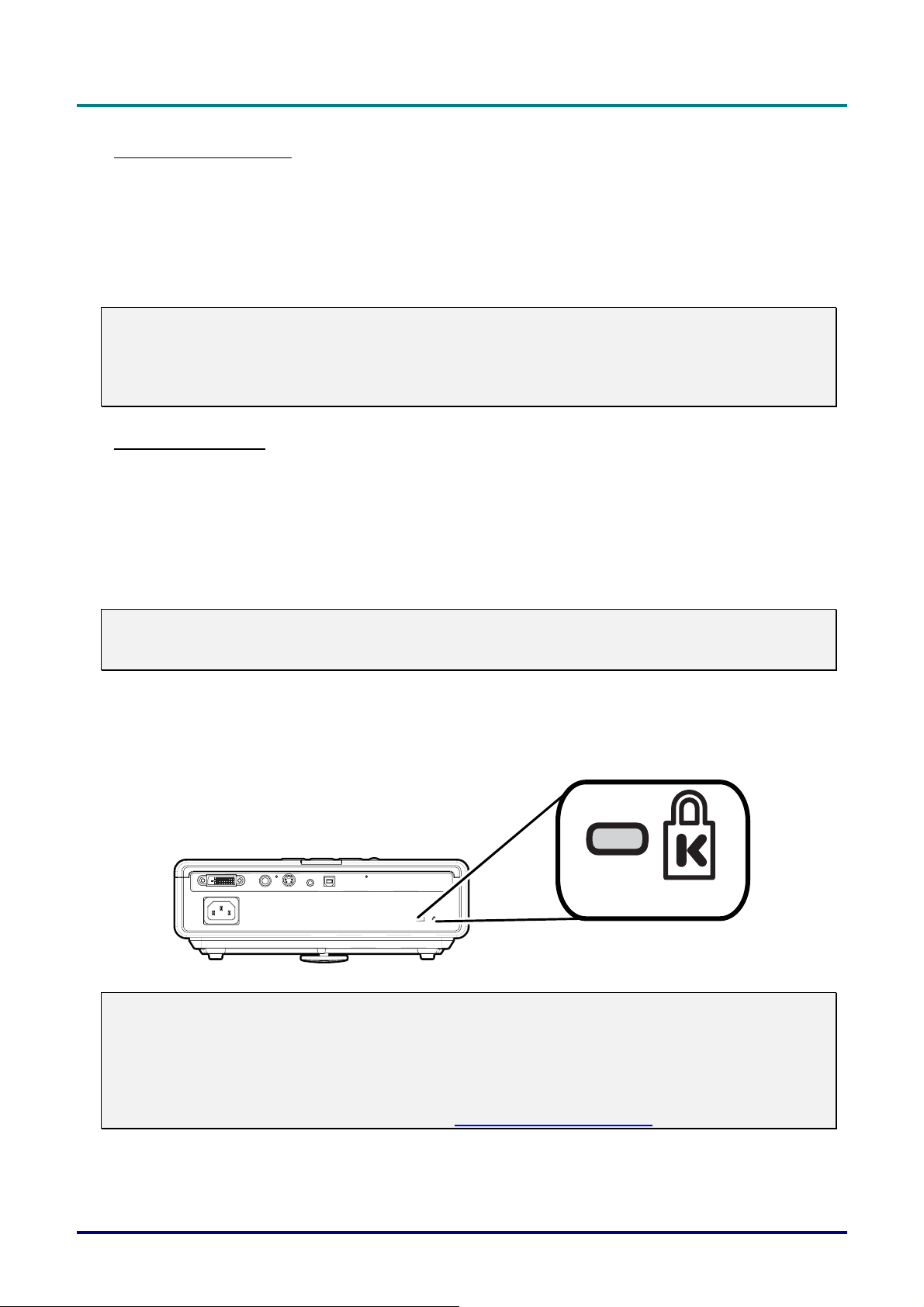
Ц
и
ф
р
о
в
о
й
D
L
P
-
п
р
о
е
к
т
о
р
–
Р
у
к
о
в
о
д
с
т
в
о
п
о
л
ь
з
о
в
а
Ц
Ц
и
ф
р
о
в
о
й
D
L
P
-
п
р
о
е
к
т
о
р
–
Р
у
к
о
в
о
д
с
т
в
о
п
о
и
ф
р
о
в
о
й
D
L
P
-
п
р
о
е
к
т
о
р
–
Р
у
к
о
в
о
д
с
т
л
в
о
п
о
л
т
ь
з
о
в
а
т
ь
з
о
в
а
т
Чистка объектива
Очиститель для оптического объектива можно приобрести в магазинах фототоваров. Для
проведения чистки объектива выполните следующие действия:
1. Нанесите немного очистителя для объективов на мягкую ткань. (Не наносите очиститель
непосредственно на объектив).
2. Легкими круговыми движениями протрите объектив.
ПРЕДОСТЕРЕЖЕНИЕ!
1. Не используйте абразивные очистители и растворители.
2. Во избежание появления пятен или помутнения не допускайте попадания очистителя
на корпус проектора.
Чистка корпуса
Для проведения чистки корпуса выполните следующие действия:
1. Сотрите пыль чистой влажной тканью.
2. Смочите ткань теплой водой с мягким моющим средством (например, средством для мытья
посуды) и протрите корпус.
е
л
я
е
л
я
е
л
я
3. Смойте моющее средство и протрите проектор еще раз.
ПРЕДОСТЕРЕЖЕНИЕ!
Во избежание обесцвечивания или помутнения корпуса не используйте абразивные и
спиртосодержащие очистители.
Использование замка безопасности Kensington® Lock
Если вас беспокоит сохранность проектора, прикрепите проектор к надежному неподвижному
объекту, используя кабель безопасности и гнездо Kensington.
USBAUDIO
DVI-I
ВНИМАНИЕ!
Для приобретения подходящего кабеля безопасности Kensington обратитесь к продавцу
проектора.
S-VIDEOVIDEO
Замок безопасности относится к системам MicroSaver Security System компании Kensington.
С любыми замечаниями обращайтесь по адресу: Kensington, 2853 Campus Drive, San Mateo,
CA94403 США. Тел: 800-535-4242. Веб-сайт: http://www.Kensington.com.
– 39 –

У
СТРАНЕНИЕ НЕПОЛАДОК
Устранение наиболее общих неполадок
Ниже приводятся советы по устранению неполадок, которые могут возникать при работе с
проектором. Если устранить неполадку не удается, прокосультируйтесь у продавца проектора.
Часто много времени тратится на устранение таких простых неполадок, как потеря контакта.
Прежде, чем перейти к изложенным далее конкретным проблемам, проверьте следующее:
• Проверьте с помощью другого электроприбора, исправна ли сетевая розетка.
• Проверьте, включен ли проектор.
• Убедитесь, что все кабели надежно подключены.
• Проверьте, включено ли подсоединенное устройство.
• Убедитесь, что подключенный компьютер не находится в спящем режиме.
• Убедитесь, что подключенный ноутбук настроен на вывод на внешний дисплей.
(Обычно
для этого требуется нажать определенную комбинацию клавиш).
Советы по устранению неполадок
Читая разделы, посвященные устранению конкретных проблем, старайтесь выполнять все
действия в указанном порядке. Это поможет устранить неполадку быстрее.
Во избежание замены исправных деталей, старайтесь точно определить источник проблемы.
Например, если вы заменили батареи, а неисправность осталась, верните батареи на место и
перейдите к следующему шагу поиска неисправности.
Записывайте выполненные действия по
обращении в службу технической поддержки или в центр технического обслуживания.
поиску неполадки, эти записи могут пригодиться при
— 40 —

Ц
и
ф
р
о
в
о
Ц
Ц
и
ф
и
ф
й
р
о
в
о
р
о
в
о
Сообщения индикаторов об ошибках
И
НДИКАТОР
С
ОСТОЯНИЕ
ЧИСЛО МИГАНИЙ
/
D
L
P
-
п
р
о
е
к
т
о
р
–
Р
у
к
о
в
о
д
с
т
в
о
п
о
л
ь
з
о
в
а
т
е
л
я
й
D
L
P
-
п
р
о
е
к
т
о
р
–
Р
у
к
о
в
о
д
с
т
в
о
п
о
л
ь
з
о
в
й
D
L
P
-
п
р
о
е
к
т
о
р
–
Р
у
к
о
в
о
д
с
т
в
о
п
о
О
ПИСАНИЕ
а
л
ь
з
о
в
а
т
т
е
л
я
е
л
я
Готовность
Питание
Мигает Лампа не готова – не нажимайте кнопку Питание
1 Неисправность вентилятора Burner Fan
2 Неисправность вспомогательного вентилятора
3 Неисправность вентилятора лампы
5 Неисправность вентилятора блока питания
2 Неполадка, связанная с выполнением системной задачи
3 Перегрев системы
4 Ошибка интерфейса системы
5 Неисправность лампы
6 Неисправность вентилятора. Пороверьте индикатор
Готовность и определите какой вентилятор неисправен.
7 Открыта крышка лампы
8 Неисправность системы цифровой обработки света
9 Неисправность цветового колеса
Неполадки воспроизведения изображения
НЕПОЛАДКА: На экране нет изображения
1. Проверьте настройки ноутбука или настольного ПК.
2. Выключите все устройства и затем снова включите в правильном порядке.
НЕПОЛАДКА: Изображение смазано
1. Настройте фокусировку на проекторе.
2. Нажмите кнопку Авто на пульте ДУ или на проекторе.
3. Уменьшите расстояние от проектора до экрана до 10 м (дальность действия ДУ).
4. Проверьте, нет ли загрязнений на объективе проектора.
НЕПОЛАДКА: Изображение растянуто кверху или книзу (эффект трапеции)
1. По возможности расположите проектор перпендикулярно экрану.
2. Нажмите кнопку Коррекция трапеции на пульте ДУ или на проекторе.
НЕПОЛАДКА: Изображение зеркально отражено или перевернуто
Проверьте настройку Метод проецирования в меню Управление.
НЕПОЛАДКА: Изображение полосатое
1. В меню Управление сбросьте настройки Частота АЦП и Трэкинг.
– 41 –

Ц
и
ф
р
о
в
о
й
D
L
P
-
п
р
о
е
к
Ц
Ц
и
ф
р
о
в
о
й
D
L
P
-
и
ф
р
о
в
о
й
2. Подключите другой компьютер, проверьте не вызвана ли проблема видеокартой ПК.
НЕПОЛАДКА: Изображение невыразительное, нет контраста
Настройте параметр Контраст в меню Главное.
НЕПОЛАДКА: Цвет проектируемого изображения не соответствует цвету
исходного
Настройте параметры Цветовую температура и Гамма-коррекция в меню Главное.
D
п
L
P
-
т
р
о
е
к
п
т
р
о
е
к
т
Неполадки с лампой
НЕПОЛАДКА: Отсутствует луч проектора
1. Проверьте надежность подключения шнура питания.
2. Проверьте с помощью другого электроприбора, исправна ли сетевая розетка.
3. Выключите и снова включите проектор, проверьте, что индикатор Питание горит
зеленым цветом.
4. Если вы только что заменили лампу, попробуйте заново подключить все контакты.
5. Замените блок лампы.
6. Установите в проектор старую лампу и отдайте его
НЕПОЛАДКА: Лампа отключается
о
р
–
Р
у
к
о
в
о
д
с
т
в
о
п
о
л
ь
з
о
в
а
т
е
л
я
о
р
–
Р
у
к
о
в
о
д
с
т
в
о
п
о
л
ь
з
о
в
о
р
–
Р
у
к
о
в
о
д
с
т
в
о
п
о
а
л
ь
з
о
в
а
т
т
е
л
я
е
л
я
на гарантийное обслуживание.
1. Причиной отключения лампы может быть скачок напряжения. Дважды нажмите
кнопку Питание, чтобы выключить проектор. Когда загорится индикатор Готовность,
снова нажмите кнопку Питание.
2. Замените блок лампы.
3. Установите в проектор старую лампу и отдайте его на гарантийное обслуживание.
Неполадки с пультом ДУ
НЕПОЛАДКА: Проектор не отвечает на команды пульта ДУ
1. Направьте пульт ДУ на приемник ИК-сигнала на проекторе.
2. Убедитесь в отсутствии препятствий ИК-сигналу от пульта ДУ до проектора.
3. Выключите люминесцентное освещение в комнате.
4. Проверьте, правильно ли вставлены батареи.
5. Замените батареи.
6. Выключите находящиеся поблизости приборы с источником ИК-сигнала.
7. Отдайте пульт ДУ на гарантийное обслуживание.
Неполадки со звуком
НЕПОЛАДКА: Нет звука
1. Отрегулируйте громкость с пульта ДУ.
2. Отрегулируйте громкость источника аудоисигнала.
3. Проверьте надежность подключения аудиокабеля.
4. Проверьте аудиовыход источника сигнала, используя другой динамик.
5. Отдайте проектор на гарантийное обслуживание.
НЕПОЛАДКА: Искажения звука
1. Проверьте надежность соединения аудиокабеля.
2. Проверьте аудиовыход источника сигнала, используя другой динамик.
3. Отдайте проектор на гарантийное обслуживание.
– 42 –

Ц
и
ф
р
о
в
о
й
D
L
P
-
п
р
о
е
к
т
о
р
–
Р
у
к
о
в
о
д
с
т
в
о
п
о
л
ь
Ц
Ц
и
ф
р
о
в
о
й
D
L
P
-
п
р
о
е
к
т
о
р
–
Р
у
к
о
в
о
д
с
т
в
и
ф
р
о
в
о
й
D
L
P
-
п
р
о
е
к
т
о
р
–
Р
у
к
о
в
о
о
д
с
т
в
о
з
п
о
л
ь
з
п
о
л
ь
з
Гарантийное обслуживание проектора
Если неполадку устранить не удалось, отдайте проектор на гарантийное обслуживание. Для
этого упакуйте проектор в коробку комплекта поставки. Вложите описание неисправности и
список выполненных действий по ее устранению. Эта информация может оказаться полезной
для специалистов по техническому обслуживанию. Отдайте проектор на гарантийное
обслуживание в магазин, где вы его приобрели.
о
в
а
т
е
л
я
т
т
е
л
я
е
л
я
о
в
а
о
в
а
– 43 –

Спецификация
Т
ЕХНИЧЕСКИЕ ХАРАКТЕРИСТИКИ
Проекционная система
Разрешение
Полоса пропускания
Количество цветов
DX130
DX125
DS125
AB110
DX130 XGA 1024 x 768
DX125 XGA 1024 x 768
DS125 SVGA 800 x 600
AB110
DX130 до SXGA 1280x 1024 @ 75 Гц <140МГц >
DX125 до SXGA 1280x 1024 @ 75 Гц <140МГц >
DS125 до SXGA 1280x 1024 @ 60 Гц <110МГц >
AB110
DX130
DX125
DS125
TI DMD 0,7 дюйма, 12 градусов, DDR DLP
+DDP2000
TI DMD 0,55 дюйма, 12 градусов, DDR DLP +DDP2000
TI DMD 0,55 дюйма, 12 градусов, DDR DLP +DDP2000
TI DMD 0,53 дюйма, 12 градусов, DDR DLP +DDP2000
Собственное
480P 854 x 480
до 1920 x 1080i @60Гц
16,7 млн (24-бит/пиксел)
AB110
DX130
Однородность яркости
Количество цветов 16,7 млн (24-бит/пиксел)
Проекционное расстояние
(Широкоугольный /
Телеобъектив)
Размер проецируемого
изображения
DX125
DS125
AB110
DX130
DX125
DS125
AB110
DX130
DX125
DS125
AB110
Минимальная: 75%
Обычная: 85%
От 1,5 до 7 метров
(в режиме overdrive от 1м до 10м)
100”@3,66м
1,04м~4,86м (Широкоугольный объектив)
0,89м~4,17м (Телепроекция)
100”@3,94м
0,97м~4,15м (Широкоугольный объектив)
0,83м~3,85м (Телеобъектив)
100”@3,94м
0,97м~4,15м (Широкоугольный объектив)
0,83м~3,85м (Телеобъектив)
100”@4,30м
0,89м~4,14м(Широкоугольный объектив)
0,76м~3,54м (Телеобъектив)
— 44 —

DX130
Ц
Ц
Ц
и
ф
р
о
в
о
й
D
L
P
-
п
р
о
е
к
т
о
р
–
Р
у
к
о
в
о
д
с
т
в
о
п
о
л
ь
з
о
в
а
т
е
л
я
и
ф
р
о
в
о
й
D
L
P
-
п
р
о
е
к
т
о
р
–
Р
у
к
о
в
о
д
с
т
в
о
п
о
л
ь
з
о
в
и
ф
р
о
в
о
й
D
L
P
-
п
р
о
е
к
т
о
р
–
Р
у
к
о
в
о
д
с
т
в
о
п
о
а
л
ь
з
о
в
а
т
т
е
л
я
е
л
я
Объектив проектора
Формат увеличения
Коррекция трапеции +/- 15°
Методы проецирования
Совместимость с
компьютерами
Совместимость по
видеосигналам
DX125
DS125
AB110
DX130
DX125
DS125
AB110
DX130
DX125
DS125
AB110
DX130
DX125
DS125
AB110
DX130
DX125
DS125
AB110
Ручная регулировка увеличения и фокусировки
1,16:1
Фронтальная/задняя проекция (со стола);
Фронтальная/задняя проекция (потолочная)
Цифровой сигнал
RGB
Аналоговый сигнал
RGB
SDTV 480i (через DVI_I )
EDTV 480p (через DVI_I )
HDTV 720p, 1080i (через DVI_I )
NTSC/NTSC 4,43, PAL (B/G/H/I/M/N 60), SECAM
до 110МГц
SXGA 1280x1024@60Гц
до 140 МГц
SXGA+ 1400x1050@60Гц
DX130
Частота горизонтальной
развертки
Частота вертикальной
развертки
Диапазон рабочих
температур
Размеры (Ш×Г×Д) DS125 См. “Размеры проектора” (стр. 52)
Вес AB110 2,05 кг
DX125
DS125
AB110
DX130 50 - 85 Гц
DX125 5° ~ 35°C @ на уровне моря
15, 31 - 90 кГц
15, 31 - 70 кГц
– 45 –

Ц
Ц
Ц
и
ф
р
о
в
о
й
D
L
P
-
п
р
о
е
к
т
о
р
–
Р
у
к
о
в
о
д
с
т
в
о
п
о
л
ь
з
о
в
а
т
е
л
я
и
ф
р
о
в
о
й
D
L
P
-
п
р
о
е
к
т
о
р
–
Р
у
к
о
в
о
д
с
т
в
о
п
о
л
ь
з
о
в
и
ф
р
о
в
о
й
D
L
P
-
п
р
о
е
к
т
о
р
–
Р
у
к
о
в
о
д
с
т
в
о
п
о
а
л
ь
з
о
в
а
т
т
е
л
я
е
л
я
Потребляемая мощность
DX130
Потребляемая мощность в
режиме ожидания
Мощность лампы
Динамик
DX125
DS125
AB110
Входные/выходные разъемы
В режиме средней
интенсивности:
В режиме слабой
интенсивности:
В режиме высокой
интенсивности:
< 8 Вт
Режим средней
интенсивности:
Режим слабой
интенсивности:
Режим высокой
интенсивности:
Монодинамик, 1 Вт
DVI-I От компьютера
обычно 255 Вт @110 В переменного
тока
обычно 230 Вт @110 В переменного
тока
обычно 290 Вт @110 В переменного
тока
200 Вт
180 Вт
230 Вт
USB
Композитный (RCA) Видео
S-видео (разъем Mini-DIN)
Аудио Разъем Mini-jack
Гнездо безопасности Разъем Kensington для кабеля безопасности
– 46 –

Ц
и
ф
р
о
в
о
й
D
L
P
-
п
р
о
е
к
т
Ц
Ц
и
ф
р
о
в
о
й
D
L
P
-
п
и
ф
р
о
в
о
й
D
р
L
P
-
п
р
о
о
е
к
т
о
о
е
к
т
о
Проекционное расстояние и размер изображения
Ширина экрана
A
B
Проекционное расстояние
L Projection Distance
DX130
Проекц.
расстояние
L
1,00 м 0,69 м 0,56 м 0,42 м 0,60 м 0,48 м 0,36 м
3,28 ' 27,34 '' 21,87 '' 16,40 '' 23,43 '' 18,75 '' 14,06 ''
1,50 м 1,04 м 0,83 м 0,63 м 0,89 м 0,71 м 0,54 м
4,92 ' 41,01 '' 32,81 '' 24,61 '' 35,15 '' 28,12 '' 21,09 ''
2,40 м 1,67 м 1,33 м 1,00 м 1,43 м 1,14 м 0,86 м
7,87 ' 65,62 '' 52,49 '' 39,37 '' 56,24 '' 44,99 '' 33,75 ''
2,80 м 1,94 м 1,56 м 1,17 м 1,67 м 1,33 м 1,00 м
9,18 ' 76,55 '' 61,24 '' 45,93 '' 65,62 '' 52,49 '' 39,37 ''
3,20 м 2,22 м 1,78 м 1,33 м 1,90 м 1,52 м 1,14 м
10,50 ' 87,49 '' 69,99 '' 52,49 '' 74,99 '' 59,99 '' 44,99 ''
3,60 м 2,50 м 2,00 м 1,50 м 2,14 м 1,71 м 1,29 м
11,81 ' 98,43 '' 78,74 '' 59,06 '' 84,36 '' 67,49 '' 50,62 ''
4,00 м 2,78 м 2,22 м 1,67 м 2,38 м 1,90 м 1,43 м
13,12 ' 109,36 '' 87,49 '' 65,62 '' 93,74 '' 74,99 '' 56,24 ''
4,40 м 3,06 м 2,44 м 1,83 м 2,62 м 2,10 м 1,57 м
14,43 ' 120,30 '' 96,24 '' 72,18 '' 103,11 '' 82,49 '' 61,87 ''
4,80 м 3,33 м 2,67 м 2,00 м 2,86 м 2,29 м 1,71 м
15,74 ' 131,23 '' 104,99 '' 78,74 '' 112,49 '' 89,99 '' 67,49 ''
5,20 м 3,61 м 2,89 м 2,17 м 3,10 м 2,48 м 1,86 м
17,06 ' 142,17 '' 113,74 '' 85,30 '' 121,86 '' 97,49 '' 73,12 ''
5,60 м 3,89 м 3,11 м 2,33 м 3,33 м 2,67 м 2,00 м
18,37 ' 153,11 '' 122,48 '' 91,86 '' 131,23 '' 104,99 '' 78,74 ''
7,00 м 4,86 м 3,89 м 2,92 м 4,17 м 3,33 м 2,50 м
22,96 ' 191,38 '' 153,11 '' 114,83 '' 164,04 '' 131,23 '' 98,43 ''
10,00 м 6,94 м 5,56 м 4,17 м 5,95 м 4,76 м 3,57 м
32,80 ' 273,40 '' 218,72 '' 164,04 '' 234,35 '' 187,48 '' 140,61 ''
Макс. размер экрана
(Широк. объектив)
Диагональ
Ширина
A
1,8
Высота
C
Макс. размер экрана
(Телеобъектив)
Диагональ
р
–
Р
у
к
о
в
о
д
с
т
в
о
п
о
л
ь
з
о
в
а
т
е
л
я
р
–
Р
у
к
о
в
о
д
с
т
в
о
п
о
л
ь
з
о
в
р
–
Р
у
к
о
в
о
д
с
т
в
о
п
о
Высота
C
D
экрана
2,1
Ширина
B
Высота
а
л
ь
з
о
в
а
D
т
т
е
л
я
е
л
я
В затененных строках приведены значения в футах (‘) и дюймах (‘’).
– 47 –

Ц
и
ф
р
о
в
о
Ц
Ц
и
ф
и
ф
й
р
о
в
о
й
р
о
в
о
й
DX125/DS125
Проекц.
расстояние
1,00 м 0,64 м 0,52 м 0,39 м 0,55 м 0,44 м 0,33 м
3,28 ' 25,37 '' 20,29 '' 15,22 '' 21,68 '' 17,34 '' 13,01 ''
1,50 м 0,97 м 0,77 м 0,58 м 0,83 м 0,66 м 0,50 м
4,92 ' 38,05 '' 30,44 '' 22,83 '' 32,52 '' 26,02 '' 19,51 ''
2,40 м 1,55 м 1,24 м 0,93 м 1,32 м 1,06 м 0,79 м
7,87 ' 60,88 '' 48,71 '' 36,53 '' 52,03 '' 41,62 '' 31,22 ''
2,80 м 1,80 м 1,44 м 1,08 м 1,54 м 1,23 м 0,93 м
9,18 ' 71,03 '' 56,82 '' 42,62 '' 60,70 '' 48,56 '' 36,42 ''
3,20 м 2,06 м 1,65 м 1,24 м 1,76 м 1,41 м 1,06 м
10,50 ' 81,18 '' 64,94 '' 48,71 '' 69,37 '' 55,50 '' 41,62 ''
3,60 м 2,32 м 1,86 м 1,39 м 1,98 м 1,59 м 1,19 м
11,81 ' 91,32 '' 73,06 '' 54,79 '' 78,05 '' 62,44 '' 46,83 ''
4,00 м 2,58 м 2,06 м 1,55 м 2,20 м 1,76 м 1,32 м
13,12 ' 101,47 '' 81,18 '' 60,88 '' 86,72 '' 69,37 '' 52,03 ''
4,40 м 2,84 м 2,27 м 1,70 м 2,42 м 1,94 м 1,45 м
14,43 ' 111,62 '' 89,29 '' 66,97 '' 95,39 '' 76,31 '' 57,23 ''
4,80 м 3,09 м 2,47 м 1,86 м 2,64 м 2,11 м 1,59 м
15,74 ' 121,76 '' 97,41 '' 73,06 '' 104,06 '' 83,25 '' 62,44 ''
5,20 м 3,35 м 2,68 м 2,01 м 2,86 м 2,29 м 1,72 м
17,06 ' 131,91 '' 105,53 '' 79,15 '' 112,73 '' 90,19 '' 67,64 ''
5,60 м 3,61 м 2,89 м 2,16 м 3,08 м 2,47 м 1,85 м
18,37 ' 142,06 '' 113,65 '' 85,23 '' 121,41 '' 97,12 '' 72,84 ''
7,00 м 4,51 м 3,61 м 2,71 м 3,85 м 3,08 м 2,31 м
22,96 ' 177,57 '' 142,06 '' 106,54 '' 151,76 '' 121,41 '' 91,05 ''
10,00 м 6,44 м 5,15 м 3,87 м 5,51 м 4,41 м 3,30 м
32,80 ' 253,67 '' 202,94 '' 152,20 '' 216,80 '' 173,44 '' 130,08 ''
D
L
P
-
п
р
о
е
к
т
о
р
–
Р
у
к
о
в
о
д
с
т
в
о
п
о
л
ь
з
о
в
а
т
е
л
я
D
L
P
-
п
р
о
е
к
т
о
р
–
Р
у
к
о
в
о
д
с
т
в
о
п
о
л
ь
з
о
в
D
L
P
-
п
р
о
е
к
т
о
р
–
Р
у
к
о
в
о
д
с
т
в
о
п
о
L
Макс. размер экрана
(Широк. объектив)
Диагональ
Ширина
A
1,94
Высота
C
а
л
ь
з
о
в
а
т
е
л
я
т
е
л
я
Макс. размер экрана
(Телеобъектив)
Диагональ
Ширина
B
2,27
Высота
D
В затененных строках приведены значения в футах (‘) и дюймах (‘’).
– 48 –

Ц
и
ф
р
о
в
о
й
D
L
P
-
п
р
о
е
к
т
о
р
–
Р
у
к
о
в
о
д
с
т
Ц
Ц
и
ф
р
о
в
о
й
D
L
P
-
п
р
о
е
к
т
о
р
–
Р
у
к
о
и
ф
р
о
в
о
й
D
L
P
-
п
р
о
е
к
т
о
р
–
в
Р
у
к
о
в
в
о
д
с
т
в
о
д
с
т
AB110
Проекц.
расстояние
L
1,00 м 0,59 м 0,52 м 0,29 м 0,51 м 0,44 м 0,25 м
3,28 ' 23,28 '' 20,29 '' 11,42 '' 19,89 '' 17,34 '' 9,76 ''
1,50 м 0,89 м 0,77 м 0,43 м 0,76 м 0,66 м 0,37 м
4,92 ' 34,92 '' 30,44 '' 17,12 '' 29,84 '' 26,02 '' 14,63 ''
2,40 м 1,42 м 1,24 м 0,70 м 1,21 м 1,06 м 0,59 м
7,87 ' 55,86 '' 48,71 '' 27,40 '' 47,74 '' 41,62 '' 23,41 ''
2,80 м 1,66 м 1,44 м 0,81 м 1,41 м 1,23 м 0,69 м
9,18 ' 65,18 '' 56,82 '' 31,96 '' 55,70 '' 48,56 '' 27,32 ''
3,20 м 1,89 м 1,65 м 0,93 м 1,62 м 1,41 м 0,79 м
10,50 ' 74,49 '' 64,94 '' 36,53 '' 63,66 '' 55,50 '' 31,22 ''
3,60 м 2,13 м 1,86 м 1,04 м 1,82 м 1,59 м 0,89 м
11,81 ' 83,80 '' 73,06 '' 41,10 '' 71,62 '' 62,44 '' 35,12 ''
4,00 м 2,36 м 2,06 м 1,16 м 2,02 м 1,76 м 0,99 м
13,12 ' 93,11 '' 81,18 '' 45,66 '' 79,57 '' 69,37 '' 39,02 ''
4,40 м 2,60 м 2,27 м 1,28 м 2,22 м 1,94 м 1,09 м
14,43 ' 102,42 '' 89,29 '' 50,23 '' 87,53 '' 76,31 '' 42,93 ''
4,80 м 2,84 м 2,47 м 1,39 м 2,43 м 2,11 м 1,19 м
15,74 ' 111,73 '' 97,41 '' 54,79 '' 95,49 '' 83,25 '' 46,83 ''
5,20 м 3,07 м 2,68 м 1,51 м 2,63 м 2,29 м 1,29 м
17,06 ' 121,04 '' 105,53 '' 59,36 '' 103,44 '' 90,19 '' 50,73 ''
5,60 м 3,31 м 2,89 м 1,62 м 2,83 м 2,47 м 1,39 м
18,37 ' 130,35 '' 113,65 '' 63,93 '' 111,40 '' 97,12 '' 54,63 ''
7,00 м 4,14 м 3,61 м 2,03 м 3,54 м 3,08 м 1,73 м
22,96 ' 162,94 '' 142,06 '' 79,91 '' 139,25 '' 121,41 '' 68,29 ''
10,00 м 5,91 м 5,15 м 2,90 м 5,05 м 4,41 м 2,48 м
32,80 ' 232,77 '' 202,94 '' 114,15 '' 198,93 '' 173,44 '' 97,56 ''
Макс. размер экрана
(Широк. объектив)
Диагональ
Ширина
A
1,94
Высота
C
Макс. размер экрана
(Телеобъектив)
Диагональ
Ширина
B
о
о
в
о
п
о
п
о
п
о
2,27
Высота
л
ь
з
о
в
а
т
е
л
я
л
ь
з
о
в
а
л
ь
з
о
в
а
D
т
т
е
л
я
е
л
я
В затененных строках приведены значения в футах (‘) и дюймах (‘’).
– 49 –

Ц
и
ф
р
о
в
о
й
D
L
P
-
п
р
о
е
к
т
о
р
–
Р
у
к
о
в
о
д
с
т
в
о
п
о
л
ь
з
о
в
а
т
е
л
я
Ц
Ц
и
ф
р
о
в
о
й
D
L
P
-
п
р
о
е
к
т
о
р
–
Р
у
к
о
в
о
д
с
т
в
о
п
о
л
ь
з
о
в
и
ф
р
о
в
о
й
D
L
P
-
п
р
о
е
к
т
о
р
–
Р
у
к
о
в
о
д
с
т
в
о
п
о
а
л
ь
з
о
в
а
т
т
е
л
я
е
л
я
Таблица режимов синхронизации / форматов изображения
Проектор может работать с различными форматами изображения. В таблице приведены все
форматы изображения, поддерживаемые проектором.
Сиг н
ал
Сигнал
Источник видеосигнала
NTSC
PAL/SECAM
SDTV
EDTV (ТПЧ)
HDTV (ТВЧ)
Источник данных
VESA
Форматы
изображ
ения
-
-
480i 15,8 60,0
576i 15,6 50,0
480p 31,5 60,0
576p 31,3 50,0
720p 45,0 60,0
1080i 33,8 60,0
1080i 28,1 50,0
640 x 400 37.9 85.0
ц
Частот
а
строк
15,734 60,0
15,625 50,0
Частота
кадров
Видео Цифровой Аналоговый
Ο - -
Ο - -
Ο - -
Ο - -
Ο - -
Ο - -
Ο - -
Ο - -
Ο - -
-
Ο
Ο
640 x 480 31,5 60,0
640 x 480 37,9 72,0
640 x 480 37,5 75,0
640 x 480 43,3 85,0
800 x 600 35,2 56,0
800 x 600 37,9 60,0
800 x 600 46,9 75,0
800 x 600 48,1 72,0
800 x 600 53,7 85,0
1024 x 768 48,4 60,0
1024 x 768 56,5 70,0
1024 x 768 60,0 75,0
1024 x 768 68,7 85
1440 x 900 55,6 60
- Ο Ο
- Ο Ο
- Ο Ο
- Ο Ο
- Ο Ο
- Ο Ο
- Ο Ο
- Ο Ο
- Ο Ο
- Ο Ο
- Ο Ο
- Ο Ο
- Ο Ο
- Ο Ο
1280 x1024 63,98 60,0
– 50 –
- Ο Ο

Ц
Ц
Ц
и
ф
р
о
в
о
й
D
L
P
-
п
р
о
е
к
т
о
р
–
Р
у
к
о
в
о
д
с
т
в
о
п
о
л
ь
з
о
в
а
т
е
л
я
и
ф
р
о
в
о
й
D
L
P
-
п
р
о
е
к
т
о
р
–
Р
у
к
о
в
о
д
с
т
в
о
п
о
л
ь
з
о
в
и
ф
р
о
в
о
й
D
L
P
-
п
р
о
е
к
т
о
р
–
Р
у
к
о
в
о
д
с
т
в
о
п
о
а
л
ь
з
о
в
а
т
т
е
л
я
е
л
я
Сиг н
ал
Сигнал
Apple
Macintosh
Ο: С поддержкой частоты
--: Без поддержки частоты
Форматы
изображ
ения
1280 x1024 79,98 75,0
1400 x 1050 65,3 60
1400 x 1050 64,7 60
640 x 480 34,98 66,66
640 x 480 35,0 66,68
832 x 624 49,725 74,55
1024 x 768 60,24 75
1152 x 870 68,68 75,06
ц
Частот
а
строк
Частота
кадров
Видео Цифровой Аналоговый
- - Ο
- - Ο
- - Ο
- Ο Ο
- Ο Ο
- Ο Ο
- Ο Ο
- Ο Ο
– 51 –

Ц
и
ф
р
о
в
о
й
D
L
P
-
п
р
о
е
к
Ц
Ц
и
ф
р
о
в
о
й
D
L
P
-
и
ф
р
о
в
о
й
D
п
L
P
-
т
р
о
е
к
п
т
р
о
е
к
т
Размеры проектора
о
р
–
Р
у
к
о
в
о
д
с
т
в
о
р
–
Р
у
к
о
в
о
р
–
Р
о
у
к
о
в
о
о
д
с
т
в
о
д
с
т
в
о
25.9cm (10.2 inches)
п
о
л
ь
з
о
в
а
т
е
л
я
п
о
л
ь
з
о
в
п
о
а
л
ь
з
о
в
а
т
т
е
л
я
е
л
я
6.9 cm (2.7 inches) 19.3 cm (7.6 inches)
– 52 –

С
ООТВЕТСТВИЕ ТРЕБОВАНИЯМ
Предупреждение FCC
Данное оборудование проверено и признано соответствующим ограничениям для цифровых
устройств Класса В согласно части 15 Правил FCC (Федеральной комиссии по связи США). ,
которые должны обеспечить разумную защиту от вредных излучений при эксплуатации в
офисных помещениях.
Настоящее оборудование генерирует, использует и может излучать радиоволны, и в случае,
если оно установлено и используется не в
инструкцией по эксплуатации, может создавать помехи на линиях радиосвязи. Работа этого
оборудования в жилых помещениях может вызвать помехи. В этом случае пользователь за
свой счет принимает меры по устранению помех.
Любые изменения и модификации, не одобренные официально производителем, могут лишить
вас права эксплуатировать это оборудование.
соответствии с разработанной производителем
Cоответствие требованиям Канада
Данное цифровое оборудование класса B соответствует требованиям канадского стандарта
ICES-003.
Сертификаты безопасности
FCC (оборудование Класса B), UL, CE, CB, GOST, MIC, SABS, C-TICK
Предупреждение по EN 55022
Данное изделие относится к оборудованию Класса B. При использовании в окружении
бытового оборудования, оно может создавать помехи для нормальной работы других
устройств. В этом случае пользователь за свой счет принимает меры по их устранению.
Устройство может использоваться в конференц-залах, залах заседаний и в аудиториях.
— 53 —
